Ανάπτυξη Εφαρμογών Πληροφορικής
|
|
|
- Φοίβη Γλυκύς
- 7 χρόνια πριν
- Προβολές:
Transcript
1 Ηλίας Χατζηθεοδωρίδης Ανάπτυξη Εφαρμογών Πληροφορικής Σημειώσεις για το μάθημα του 3ου Εξαμήνου Σχολή Μηχανικών Μεταλλείων Μεταλλουργών 2/3/2008
2 Κεφάλαιο 1 ο Εισαγωγή στην Visual Basic Προηγούμενες γνώσεις Στην προηγούμενη σειρά μαθημάτων μάθατε πώς να χειρίζεστε το περιβάλλον της γλώσσας, βασικές εντολές για τον καθορισμό των μεταβλητών, συνθηκών, εντολών εκτύπωσης καθώς και κάποια βασικά στοιχεία για την σχεδίαση γραφικών. Σε αυτό το κεφάλαιο θα γίνει μια ανασκόπηση κάποιων από αυτές τις εντολές με την μορφή παραδείγματος. Προσομοίωση αερίου σε κλειστό χώρο Το παράδειγμα με το οποίο θα ξεκινήσουμε δεν προσπαθεί να προσομοιάσει αέρια σε κλειστό χώρο χρησιμοποιώντας πλήρως φυσικούς κανόνες αλλά να βάλει τις βάσεις της γλώσσας και του περιβάλλοντος πάνω στις οποίες όποιος ενδιαφέρεται θα στήσει το πραγματικό πρόβλημα. Στο παρακάτω σχήμα βλέπετε το περιβάλλον της γλώσσας. Αριστερά είναι τα εργαλεία διαφόρων αντικειμένων (object tools), στην μέση βλέπετε τα παράθυρα προγραμματισμού καθώς και μορφοποίησης του παραθύρου της εφαρμογής σας ή αλλιώς φόρμας (form), δεξιά επάνω τα διάφορα αρχεία που συνδυαζόμενα συνθέτουν την εφαρμογή σας (Project structure, project files), ενώ κάτω δεξιά μια λίστα ονομάτων που αποτελεί τις ιδιότητες του αντικειμένου που έχετε επιλέξει τελευταίο με το ποντίκι (οι μεταβλητές του). Το περιβάλλον της Visual Basic είναι αντικειμενοστραφές (object oriented) ωστόσο η γλώσσα αυτή καθεαυτή δεν περιέχει όλα τα στοιχεία που περιέχουν καθαρά αντικειμενοστραφείς γλώσσες όπως ή C++. Βέβαια, για το μεγαλύτερο ποσοστό εφαρμογών οι δυνατότητες πους σας δίνονται είναι περισσότερο από αρκετές. Σελίδα 2
3 Τα πρώτα αντικείμενα που θα γνωρίσετε είναι τα διάφορα εργαλεία που σας δίνει η γλώσσα με την μορφή εικονιδίων και μπορείτε να τα βάλετε πάνω σε μια φόρμα πολλές φορές το καθένα αλλά με διαφορετικά ονόματα. Υπάρχει η δυνατότητα βέβαια να δημιουργήσετε ένα ομαδοποιημένο σύνολο αντικειμένων με το ίδιο όνομα αλλά με διαφορετικούς δείκτες (Array of objects). Στο επόμενο σχήμα βλέπετε τα έτοιμα αντικείμενα που είναι στην διάθεσή σας: Στην εφαρμογή μας θα χρησιμοποιήσουμε το αντικείμενο επιφάνειας γραφικών και εικόνων (Picture ), το εργαλείο δημιουργίας κουμπιών (Button, ), το εργαλείο προβολής κειμένου (Label, ), το εργαλείο επεξεργασίας κειμένου (TextBox, ) και τέλος, το εργαλείο του χρονομετρητή (Timer, ). Μεταφέρουμε αυτά τα εργαλεία κάνοντας κλικ στο καθένα από αυτά και μετά με το ποντίκι ανοίγουμε περιοχή στο μέγεθος που θέλουμε πάνω στην φόρμα. Κάποια εργαλεία μπορούν να καταλαμβάνουν οποιαδήποτε επιφάνεια, όπως το Picture, άλλα όμως έχουν προκαθορισμένο μέγεθος, όπως ο Timer. Ακολουθεί μια πρόχειρη σχεδίαση των απαραίτητων εργαλείων για την εργασία που θέλουμε. Η άσπρη μεγάλη περιοχή είναι η επιφάνεια όπου τα μόρια του αερίου θα κινούνται σε πραγματικό χρόνο, θα συγκρούονται με τα τοιχώματα ή μεταξύ τους και θα αλλάζουν διεύθυνση. Η κίτρινη περιοχή θα παρουσιάζει με γραφικό τρόπο τις συγκρούσεις αυτές ανά δευτερόλεπτο. Το γράφημα αυτό θα αλλάζει με τον χρόνο αλλά και με την ταχύτητα κίνησης των μορίων που ορίζουμε εμείς μεταβάλλοντας το. Αυτό μπορεί να θεωρηθεί ότι είναι απόλυτα ανάλογο με την αύξηση της θερμοκρασίας, είναι σαν να ζεσταίνουμε το αέριο δηλαδή. Δεξιά, μια σειρά από Label objects μας πληροφορούν για την μεταβολή των παραμέτρων που μετράμε, π.χ συγκρούσεις ανά δευτερόλεπτο. Το ρολόι προσθέτει ουσιαστικά την λειτουργία μέτρησης του πραγματικού χρόνου και χρησιμοποιεί την τεχνολογία των events (συμβάντων) που μπορούμε εμείς με την σειρά μας να εκμεταλλευτούμε ώστε να κάνουμε κάποιες διεργασίες ή υπολογισμούς σε τακτά χρονικά διαστήματα πραγματικού χρόνου. Σελίδα 3
4 Το παραπάνω περιβάλλον μπορείτε εσείς σαν άσκηση να το διαμορφώσετε ώστε να είναι πιο εμφανές και λειτουργικό. Εδώ εμείς θα δούμε τώρα την λειτουργία του προγράμματος και τον κώδικα που εκτελείται. Στο επόμενο σχήμα βλέπουμε την άσπρη περιοχή, δηλαδή το κουτί με το αέριο, γεμισμένο με μόρια αερίου ενώ έχουμε παγώσει τον χρόνο οπότε δεν υπάρχει κίνηση. Οι τελείες αντιστοιχούν στα μόρια του αερίου. Πατήσαμε το κουμπί δημιουργηθεί αυτό. Ωστόσο, πρέπει να εξηγήσουμε το πώς έγινε. για να Κάθε μόριο αέρα θεωρούμε ότι περιέχει κάποια πληροφορία που εκφράζεται με κάποιες παραμέτρους. Για παράδειγμα, η θέση του αερίου στον δισδιάστατο εδώ χώρο πρέπει να εκφραστεί μέσα από κάποιες μεταβλητές που να περιέχουν αριθμούς. Η ταχύτητα κίνησης επίσης στις δύο διαστάσεις απαιτεί το ίδιο. Εμείς έχουμε βάλει και μια παράμετρο χρώματος κουκίδων που εάν αργότερα θελήσουμε μπορούμε να την δούμε σαν μόρια Σελίδα 4
5 διαφορετικών αερίων, καθένα με διαφορετικό χρώμα. Τις παραμέτρους αυτές τις εκφράζουμε συνολικά με την δομή Type... End Type όπως φαίνεται στο επόμενο σχήμα. Η μορφή αυτή σύνταξης έχει στοιχεία δομημένου καθορισμού των μεταβλητών αλλά δεν είναι πλήρως αντικειμενοστραφείς. Συνήθως, τους ορισμούς αυτούς τους δίνουμε μέσα σε περιοχές κώδικα που το περιβάλλον της γλώσσας τα ονομάζει modules. Στο επόμενο σχήμα φαίνεται πως δημιουργούμε ένα νέο module. Ακόμη και ένα module είναι αντικείμενο για το περιβάλλον της γλώσσας ενισχύοντας την άποψη ότι το περιβάλλον είναι πλήρως αντικειμενοστραφές. Έπειτα, μέσα στο module αυτό γράφουμε επιπλέον κώδικα που καθορίζει άλλες μεταβλητές του περιβάλλοντός μας (βλέπε επόμενο σχήμα). Για παράδειγμα Σελίδα 5
6 Το επόμενο σχήμα δείχνει την οθόνη του προγράμματος αφού αυτό έχει τρέξει για κάποιο χρόνο και μετά το παγώσαμε. Οι καμπύλες στο κάτω μέρος δείχνουν την συχνότητα κρούσεων με τα τοιχώματα (κόκκινη) καθώς επίσης και τη συχνότητα κρούσεων μεταξύ των αερίων (μπλε). Η αύξηση οφείλεται στην αύξηση της ταχύτητας των ατόμων που έγινε σταδιακά από τον χρήστη μέσω στο χρονικό διάστημα αυτό. Εκφράζοντας καλύτερα τις εξισώσεις αερίων θα μπορούσαμε να πάρουμε ανάλογες καμπύλες που να δείχνουν την μεταβολή πίεσης που ασκεί το αέριο στα τοιχώματα με αύξηση της θερμοκρασίας (αύξηση δηλαδή της ταχύτητας κίνησης των ατόμων). Ακολουθεί ο κώδικας που απαιτείται για να αρχικοποιήσει τις οθόνες και τις τιμές ακόμη και τις αρχικές θέσεις των ατόμων του αερίου. Από αυτόν τον κώδικα το πρώτο μέρος βάζει σε μεταβλητές το μέγεθος (συντεταγμένες) του χώρου (επιφάνειας εδώ) που μπορούν να κινούνται τα άτομα (σε pixels ή άλλες μονάδες). Έπειτα βεβαίως προσδιορίζει τον μέγιστο αριθμό ατόμων/μορίων που θα περιέχονται μέσα στον χώρο (επιφάνεια), έπειτα καθαρίζει το γραφικό περιβάλλον και ορίζει το μέγεθος της κατώτερης επιφάνειας με την μέθοδο Scale. Σελίδα 6
7 Τελικά ο κώδικας που ακολουθεί βάζει αρχικές συντεταγμένες στα μόρια/άτομα αερίου και τα ζωγραφίζει στην οθόνη. Καθορίζει επίσης και την ταχύτητα, που την παίρνει από ένα TextBox της φόρμας μας ενώ αρχικοποιεί τον χρόνο αλλά και το σύνολο συγκρούσεων με τα τοιχώματα αλλά και μεταξύ τους. Στην προγούμενη εικόνα έχουμε τον κώδικα που τοποθετήσαμε στο κουμπί Move της φόρμας μας. Εδώ ο κώδικας αυτός ελέγχει την κίνηση αλλά και τις συγκρούσεις των μορίων/ατόμων και φυσικά περιλαμβάνει τις κατάλληλες εντολές για να αλλάζει την διεύθυνση κίνησης. Μελετήστε τον κώδικα αυτό προσεκτικά για να καταλάβετε την λειτουργία του. Δακτυλογραφήστε τον μόνοι σας ώστε να θυμώσατε καλύτερα το κάθε μέρος του είναι σημαντικό. Σελίδα 7
8 Ακολουθεί τώρα όλος ο υπόλοιπος κώδικας που περιλαμβάνεται στα άλλα κουμπιά, όπως για παράδειγμα η αλλαγή ταχύτητας των μορίων (αλλαγή θερμοκρασίας). Όπως είπαμε στην αρχή υπάρχει και ένα αντικείμενο Timer και εδώ φαίνεται και ο κώδικας που περιέχει. Κάθε δευτερόλεπτο κάνει μια στατιστική των κινήσεων και της όλης κατάστασης του αερίου και την γράφει σαν διάγραμμα στο κάτω γράφημα της φόρμας. Μπορείτε να κάνετε οποιαδήποτε μετατροπή στον κώδικα αυτό ώστε να παρουσιάζει και επιστημονικό ενδιαφέρον. Εφαρμόστε τις εξισώσεις των αερίων σωστά και θα έχετε μια καλή προσομοίωση αυτών που μπορεί να σας φανεί χρήσιμη στο μέλλον. Παράδειγμα γραφικών: ημιτονοειδείς καμπύλες και συμβολή Στο παράδειγμα που ακολουθεί θα μελετήσουμε το φαινόμενο της συμβολής δύο ημιτονοειδών κυμάτων. Όπως φαίνεται και στην φόρμα που ακολουθεί, δημιουργούμαι δύο κύματα, το κόκκινο και το πράσινο με τις παραμέτρους που απαιτούνται, όπως είναι η συχνότητα του κύματος και η ένταση αυτού. Επίσης, έχουμε και ένα πεδίο όπου μπορούμε να αλλάξουμε την διαφορά φάσης του ενός σε σχέση με το άλλο. Έτσι μπορούμε να δημιουργήσουμε κύματα σε φάση και κύματα με διαφορά φάσης. Τέλος με άσπρη γραμμή είναι η καμπύλη του αθροίσματος των δύο κυμάτων, δηλαδή το συνολικό κύμα. Στο επόμενο σχήμα βλέπετε κύματα με διαφορά φάσης αλλά και διαφορετικές συχνότητες και σχετικές εντάσεις. Στο μεθεπόμενο σχήμα βλέπετε δύο κύματα σε αντίθετη φάση και με ίδια ένταση. Το αποτέλεσμα είναι φυσικά ένα κύμα με μηδενική ένταση, δηλαδή ένα κύμα σε κατάσβεση. Εδώ καταλαβαίνετε πλέον τι σημαίνει η κατάσβεση που μαθαίναμε στην ορυκτολογία και πετρολογία αλλά επίσης και τι σημαίνουν τα χρώματα πόλωσης. Σελίδα 8
9 Ο κώδικας για το παραπάνω είναι ιδιαίτερα απλός. Όταν πατάμε το κουμπί Plot Σελίδα 9
10 Σελίδα 10
11 Κεφάλαιο 2 ο Βάσεις δεδομένων Εισαγωγή Το κεφάλαιο αυτό περιλαμβάνει οδηγίες για το πώς θα φτιάξετε μια βάση δεδομένων χρησιμοποιώντας την Visual Basic. Κατά την διάρκεια του μαθήματος, θα χρησιμοποιήσαμε τις εντολές FindFirst και FindNext που συνδυάζονται με πιο ισχυρές εντολές για το ψάξιμο που έχουν την σύνταξη της γλώσσας SQL, αντίθετα με βιβλία που περιορίζονται στις εντολές Seek και Index. Ξεκινάμε με την δημιουργία ενός νέου project, και επιλέγουμε το είδος της εφαρμογής να είναι Standard EXE, το οποίο δημιουργεί πλήρης εφαρμογές σε περιβάλλον Windows που βασίζονται σε φόρμες (παράθυρα). Σας υπενθυμίζουμε τα βασικά μέρη του περιβάλλοντος της Visual Basic. Αυτά είναι η μπάρα με τα εργαλεία όπως φαίνεται αριστερά στο σχήμα που ακολουθεί, η περιοχή με τις ιδιότητες των αντικειμένων (objects) στην μέση του σχήματος και τέλος η περιοχή με τα μέρη και την δομή του προγράμματος (σε απλά προγράμματα με μια φόρμα θα φαίνεται μόνο το όνομα του project και το όνομα της φόρμας. Σελίδα 11
12 Έπειτα γεμίζουμε την φόρμα μας με τα απαραίτητα εργαλεία που είναι συνήθως ετικέτες (labels, ), πεδία (text boxes, ), το εργαλείο σύνδεσης με βάσεις δεδομένων (Data, ) και πιθανότατα κουμπιά ελέγχου (Command buttons, ). Αυτό γνωρίζετε ήδη πώς να το κάνετε από τα μαθήματα προηγούμενου εξαμήνου. Ένωση με την βάση δεδομένων: το αντικείμενο Data Στα παρακάτω όπου λέμε την λέξη mydbobject θα εννοούμε το αντικείμενο Data που συμβολίζεται με το εικονίδιο που το πήρατε από την εργαλειοθήκη αντικειμένων της Visual Basic και το συνδέσαμε με πίνακα ενός συνόλου εγγραφών (RecordSet) μιας βάσης δεδομένων (Database). Όταν το εργαλείο αυτό τοποθετηθεί στην φόρμα, ενώ ήδη του έχουμε δώσει το όνομα που είπαμε παραπάνω, θα έχει την παρακάτω μορφή: Έτσι, η εφαρμογή που κάνουμε κατά την διάρκεια του μαθήματος θα έχει μία φόρμα με τα αντικείμενα όπως φαίνονται στο επόμενοι σχήμα. Πρέπει με την Access να έχετε δημιουργήσει μια βάση δεδομένων που περιέχει έναν πίνακα με πεδία ανάλογα των πεδίων που φαίνονται στο προηγούμενο σχήμα. Ονομάζουμε βεβαίως και τα αντικείμενα στην φόρμα μας με λογικά ονόματα, το καθένα ξεχωριστά αλλάζοντας τις ιδιότητες τους. Για παράδειγμα, το πεδίο που φαίνεται να ονομάζεται Text1 του δίνουμε ένα προφανές όνομα, π.χ. txttitle όπως φαίνεται στο επόμενο σχήμα. Βεβαίως, πρέπει να κάνουμε και την σύνδεσή του με την βάση δεδομένων (c:/mybooksdb) και τον πίνακά της (mybookstable), καθώς και να ορίσουμε από ποιο πεδίο θα παίρνει τιμές, το οποίο μπορεί να το έχουμε ήδη ονομάσει μέσα στην Access σαν Title. Για να γίνουν όλα αυτά πρέπει πρώτα να συνδέσουμε το αντικείμενο της Σελίδα 12
13 βάσης δεδομένων mydbobject με την βάση δεδομένων αλλάζοντας την παρακάτω ιδιότητα δίνοντάς της το όνομα αρχείου της βάσης που δημιουργήσαμε με την Access. Επίσης αλλάζουμε και την ιδιότητα όπως παρακάτω ώστε να περιέχει το όνομα του πίνακα της βάσης. Επιπλέον κάνουμε και την σύνδεση του πεδίου της φόρμας με το αντικείμενο της βάσης δεδομένων αλλάζοντας τις ιδιότητές του στην φόρμα όπως φαίνονται στο παρακάτω σχήμα. Αλλάζουμε δηλαδή τις ιδιότητες DataSource στο όνομα του αντικειμένου (δηλαδή στο mydbobject) που κάνει την σύνδεση με το αρχείο της βάσης, και την ιδιότητα DataField στο όνομα του αντίστοιχου πεδίου. Την ίδια εργασία κάνουμε για κάθε πεδίο της φόρμας, αντίστοιχα με το πεδίου που του ανήκει. Η Visual Basic διευκολύνει μια και με pull down μενού μας δίνει τις δυνατές επιλογές, αρκεί βέβαια η αρχική σύνδεση με την βάση δεδομένων να έχει γίνει σωστά. Μπορούμε επιπλέον να αλλάξουμε και άλλες ιδιότητες του αντικειμένου txttitle ώστε να είναι πιο χρήσιμο, π.χ. να μπορούμε να γράψουμε περισσότερες από μία γραμμές με αυτόματη ροή του κειμένου στην επιφάνειά του. Για να γίνει αυτό αλλάζουμε την ιδιότητα MultiLine στην τιμή True ενώ μπορούμε να προσθέσουμε και κάθετη μπάρα ολίσθησης αλλάζοντας την ιδιότητα ScrollBars δίνοντάς της την τιμή 2 Vertical. Με το ίδιο τρόπο μπορούμε να αλλάξουμε πολλές ιδιότητες ώστε να κάνουμε το πρόγραμμα πιο λειτουργικό αλλά και εμφανίσιμο. Επίσης απαιτείται και η εισαγωγή στην φόρμα ενός κουμπιού που να μας επιτρέπει να προσθέτουμε καινούργιες εγγραφές. Βάλτε λοιπόν ένα κουμπί CommandButton στην φόρμα και μετά αλλάξτε του την ιδιότητα Name σε ένα όνομα που να είναι προφανές, π.χ. cmdaddnewrecord, καθώς και την ιδιότητα Caption σε ένα σύντομο κείμενο που να εξηγεί την δουλεία του κουμπιού αυτού, π.χ. όπως φαίνεται παρακάτω. Προσοχή! Στο Name δεν επιτρέπονται χαρακτήρες του κενού, στο Caption όμως μπορείτε να γράψετε ότι θέλετε. Σελίδα 13
14 Πρόσθεση νέας εγγραφής Πρέπει επιπλέον να προγραμματίσουμε το κουμπί αυτό ώστε να δίνει την εντολή για νέα εγγραφή. Πατήστε με το ποντίκι με διπλό κλικ πάνω στο κουμπί. Θα εμφανιστεί ένα παράθυρο όπως το παρακάτω. Ανάμεσα στις γραμμές Private Sub και End Sub γράφετε τον κώδικα, οτιδήποτε πρέπει δηλαδή να συμβαίνει όταν πατάτε αυτό το κουμπί. Στην περίπτωσή μας αυτό που πρέπει να γίνεται είναι η ενεργοποίηση μια άδειας εγγραφής. Ο κώδικας που το κάνει αυτό είναι ο επόμενος: mydbobject.recordset.addnew Το πρώτο μέρος του ονόματος είναι το αντικείμενο σύνδεσης με την βάση δεδομένων, το δεύτερο μέρος του ονόματος μετά την πρώτη τελεία δείχνει στο σύνολο εγγραφών της βάσης και το τρίτο μέρος σημαίνει ότι πρέπει στο σύνολο εγγραφών να προσθέσει μία νέα εγγραφή. Το AddNew είναι μία «μέθοδος» του Recordset, όπως και το Click είναι μέθοδος του κουμπιού cmdaddnewrecord. Όσα είπαμε φαίνονται στο προηγούμενο σχήμα με επιπλέον μια πληροφορία: το μενού που ανοίγει εάν πατήσουμε το βέλος δεξιά του Click περιέχει όλες τις δυνατές μεθόδους του κουμπιού, δηλαδή περιοχές όπου εσείς μπορείτε να γράψετε κώδικα ώστε το πρόγραμμά σας να κάνει διάφορες λειτουργίες. Θα μπορούσατε π.χ. με το πάτημα του κουμπιού να αλλάζει το χρώμα του και όταν το αφήνετε να επανέρχεται στο αρχικό του χρώμα. Αφού τελικά γίνουν όλες οι συνδέσεις των πεδίων και ο προγραμματισμός του κουμπιού μπορούμε πλέον να προσθέσουμε τίτλους βιβλίων αφού τρέξουμε βεβαίως το πρόγραμμα πατώντας το κουμπί που φαίνεται στο μενού του περιβάλλοντος της γλώσσας. Η φόρμα όταν το πρόγραμμα τρέχει φαίνεται στο επόμενο σχήμα. Εδώ έχουμε επιπλέον πατήσει το κουμπί, αυτό άδειασε τα πεδία (έβαλε κενές τιμές) και τα έκανε έτοιμα για να εισάγουμε κείμενο (στην επόμενη φόρμα τον τίτλο και τον συγγραφέα μόνο). Σελίδα 14
15 Επαναλαμβάνοντας την λειτουργία μπορούμε να προσθέσουμε επιπλέον εγγραφές, με άλλα λόγια επιπλέον βιβλία. Για να καταλάβουμε τι εννοούμε δίνουμε το επόμενο σχήμα. Οι κολώνες αυτού περιέχουν τα πεδία της βάσης δεδομένων ενώ οι γραμμές (οριζόντια) τις εγγραφές, ή αλλιώς τα βιβλία, δηλαδή ότι εισάγαμε με την Visual Basic. Είναι προφανές ότι εισάγαμε τρία βιβλία (τρείς εγγραφές). Το παρακάτω σχήμα το πήραμε από την Access, ανοίγοντας την βάση δεδομένων και τον πίνακα που περιέχει. Μετακίνηση μεταξύ εγγραφών Πίσω στην Visual Basic ξανά! Μπορούμε να μετακινούμαστε από εγγραφή σε εγγραφή ώστε να τις δούμε όλες πατώντας τα βέλη και στο αντικείμενο mydbobject της φόρμας μας. Στην πρώτη εγγραφή πάμε πατώντας το βέλος και στη τελευταία με το. Όλα βρίσκονται στην φόρμα μας πάνω στο Αναζητήσεις στην βάση Χρησιμοποιούμε μια βάση δεδομένων όχι απλά να κρατάμε εγγραφές αλλά και να ψάχνουμε γρήγορα μέσα σε αυτές. Εδώ θα χρησιμοποιήσουμε μια σειρά εντολών που μπορούν να κάνουν πολύπλοκες αναζητήσεις. Έτσι, χρησιμοποιούμε τις: mydbobject.recordset.findfirst SQL_String για να βρούμε την πρώτη εγγραφή (Record ή RecordSet) που ικανοποιεί την συνθήκη που περιγράφετε στον αλφαριθμητική μεταβλητή SQL_String. Βάζουμε την εντολή συνήθως εκτός και πριν μιας επανάληψης (Loop), όπως για παράδειγμα While Wend. Σελίδα 15
16 mydbobject.recordset.findnext SQL_String για να βρούμε τις επόμενες εγγραφές (Record ή RecordSet) που ικανοποιούν τις συνθήκες που περιγράφετε στον αλφαριθμητική μεταβλητή SQL_String η οποία θα πρέπει να παραμείνει με το ίδιο περιεχόμενο ώστε η αναζήτηση να είναι σωστή. Βάζουμε την εντολή συνήθως εντός της επανάληψης (Loop), όπως για παράδειγμα του While Wend. Τα παραπάνω φαίνονται πως λειτουργούν εάν προσθέσουμε στην φόρμα μας μερικά ακόμη αντικείμενα, δηλαδή επιπλέον πεδία ΤextBox, μια λίστα και μερικά κουμπιά. Έτσι η φόρμα μας πλέον γίνεται όπως στο σχήμα: Πατώντας το κουμπί θα ψάχνει στους συγγραφείς και πατώντας το θα ψάχνει στους τίτλους βιβλίων. Φυσικά θα ψάχνει για το κείμενο λέξη κλειδί που θα βάζουμε κάθε φορά στα πεδία αριστερά των κουμπιών. Εάν είναι άδεια θα βρίσκει τα πάντα ή τίποτα, ανάλογα την συνθήκη που θα έχουμε στο SQL_String. Λίγα λόγια για τις συνθήκες SQL Η σύνταξη της SQL_String αλφαριθμητικής μεταβλητής είναι συγκεκριμένη και έχει γενικά την παρακάτω σύνταξη: Όπου: <Όνομα_πεδίου> <κενός χαρακτήρας> <Συνθήκη> <κενός χαρακτήρας> <Τιμή που αναζητούμε> <Όνομα_πεδίου>: αντιστοιχεί σε όνομα πεδίου του πίνακα όπως αυτό το έχουμε ορίσει μέσα στην βάση δεδομένων (π.χ. εμείς το κάναμε μέσα από την Access). <Συνθήκη>: αντιστοιχεί σε τελεστές σύγκρισης, όπως = για πλήρη ταύτιση > για να εκφράσουμε ότι η τιμή που αναζητούμε πρέπει να είναι μεγαλύτερη < για να εκφράσουμε ότι η τιμή που αναζητούμε πρέπει να είναι μικρότερη <> για να εκφράσουμε ότι η τιμή που αναζητούμε πρέπει να είναι διαφορετική >= για να εκφράσουμε ότι η τιμή που αναζητούμε πρέπει να είναι μεγαλύτερη ή ίση <= για να εκφράσουμε ότι η τιμή που αναζητούμε πρέπει να είναι μικρότερη ή ίση Like για να εκφράσουμε ότι η τιμή που αναζητούμε πρέπει να μοιάζει ή καλύτερα περιέχετε στη βάση <Τιμή που αναζητούμε>: αντιστοιχεί στην τιμή που θέλουμε να βρούμε, δηλαδή: Σελίδα 16
17 Αριθμητική, οπότε την γράφουμε απευθείας Αλφαριθμητική, η οποία όμως πρέπει να μπει μέσα σε απλά εισαγωγικά, δηλαδή κείμενο Παράδειγμα 1 : SQL_String = Author = John mydbobject.recordset.findnext SQL_String Μέσα σε διπλά εισαγωγικά γράφουμε το Author = John, όπου το Author είναι το όνομα πεδίου των εγγραφών του πίνακα που περιέχει τα ονόματα των συγγραφέων (Author) π.χ. των βιβλίων μας. Το = σημαίνει ότι θέλουμε πλήρη ταύτιση του αναζητούμενου ονόματος (ακριβώς ίσο δηλαδή) και το John μέσα σε απλά/μονά εισαγωγικά είναι το τι ζητάμε, δηλαδή εγγραφές που να περιέχουν συγγραφείς με το όνομα John. Παράδειγμα 2 : SQL_String = Year >= 2002 mydbobject.recordset.findnext SQL_String Μέσα σε διπλά εισαγωγικά γράφουμε το Year = 2005, όπου το Year είναι το όνομα πεδίου των εγγραφών του πίνακα που περιέχει τα έτη εκδόσεων των βιβλίων (Year). Το >= σημαίνει ότι θέλουμε να βρούμε τα βιβλία που έχουν ημερομηνία έκδοσης από το 2002 και μετά. Ο αριθμός δεν χρειάζεται να είναι μέσα σε απλά εισαγωγικά. Παράδειγμα 3 : SQL_String = Title Like *Visual Basic* mydbobject.recordset.findnext SQL_String Μέσα σε διπλά εισαγωγικά γράφουμε το Title Like *Visual Basic*, όπου το Title είναι το όνομα πεδίου των εγγραφών του πίνακα που περιέχει τους τίτλους των βιβλίων (Title). Το Like σημαίνει ότι θέλουμε να βρούμε τα βιβλία που έχουν κάπου μέσα στον τίτλου τους το όνομα Visual Basic, δηλαδή βιβλία της Visual Basic. Αυτό πρέπει να είναι μέσα σε απλά εισαγωγικά, δηλαδή *Visual Basic*. Τα αστεράκια σημαίνουν ότι το Visual Basic μπορεί να περιέχεται οπουδήποτε μέσα στον τίτλο. Αν γράφαμε *Visual Basic θα βρίσκαμε τις εγγραφές με το Visual Basic στο τέλος του τίτλου, ενώ αν γράφαμε Visual Basic* θα βρίσκαμε τις εγγραφές με το Visual Basic πάντα στην αρχή του τίτλου. Τελεστές Επίσης μπορούμε να συνδέουμε τις παραπάνω συνθήκες με τελεστές συνθήκης όπως οι AND, OR, XOR κτλ. Παράδειγμα: SQL_String = Title Like *Visual Basic* AND Year >= 2002 mydbobject.recordset.findnext SQL_String Με το παραπάνω βρίσκουμε όλες τις εγγραφές βιβλίων που έχουν οπουδήποτε στον τίτλο το Visual Basic και έχουν ταυτόχρονα εκδοθεί κατά και μετά το έτος Ένα σύνθετο παράδειγμα Κατά την διάρκεια του μαθήματος κάνουμε ένα παράδειγμα που σας βοηθά να φτιάχνετε τέτοιες πολύπλοκες συνθήκες, επιτόπου με επιλογές πάνω στην φόρμα. Αυτό συνήθως απαιτεί την χρήση δομών αποφάσεων όπως η IF THEN ELSE ENDIF και με άλλα αντικείμενα όπως τα OptionButton και CheckBox. Προχωρούμε να δούμε αρχικά μια απλή περίπτωση που βρίσκει μία μόνο εγγραφή. Το αποτέλεσμα της αναζήτησης θα φαίνεται στην λίστα της φόρμας, την οποία έχουμε ονομάσει lstresults. Με τον κώδικα που φαίνεται στο επόμενο σχήμα βρίσκουμε μόνο την πρώτη εγγραφή της οποίας τον τίτλο βάζει στην λίστα όπως φαίνεται και στο μεθεπόμενο σχήμα. Σελίδα 17
18 Με την γραμμή εντολής SQL_String = "Authors = '" + frmbooks.txtfindauthor + "'" σχηματίζουμε την εντολή αναζήτησης της SQL. Εάν στο πεδίο αναζήτησης του συγγραφέα βάλουμε το όνομα F. Writer, τότε μετά το πάτημα του κουμπιού για την αναζήτηση η αλφαριθμική μεταβλητή SQL_String θα περιέχει την τιμή: SQL_String = "Authors = ' F. Writer'" Προσοχή στα εισαγωγικά. Τα διπλά εισαγωγικά ( ) ανήκουν στην Visual Basic ενώ τα απλά/μονά εισαγωγικά ( ) στην SQL, όπως είπαμε και προηγουμένως. Έπειτα το πρόγραμμα καθαρίζει την λίστα αποτελεσμάτων από οτιδήποτε μπορεί ήδη να περιέχει, έπειτα εκτελείτε ή εντολή αναζήτησης και το πρώτο βιβλίο (εγγραφή) που βρίσκει με μοναδικό συγγραφέα τον F. Writer το προσθέτει στην λίστα στην τελευταία εντολή σαν τίτλο. Ωστόσο το πρόγραμμα δεν είναι πλήρες μια και εάν ο συγγραφέας δεν υπάρχει θα σας βάλει στην λίστα την πρώτη εγγραφή αλλά αυτό δεν θα έπρεπε να συμβαίνει. Για να αποφύγουμε αυτό μετατρέπουμε τον κώδικα όπως στο επόμενο σχήμα. Με μία δομή αποφάσεων IF THEN ELSE ENDIF και με την ιδιότητα NoMatch η οποία παίρνει την τιμή FALSE όταν βρει κάποια εγγραφή ή TRUE όταν δεν βρει βγάζει και το αντίστοιχο αποτέλεσμα. Δηλαδή για συγγραφέα που δεν υπάρχει η δομή απόφασης θα γράψει στην λίστα το κείμενο No book found!. Όταν ο F. Writer όμως έχει γράψει περισσότερα του ενός βιβλία και τα έχουμε στην βάση μας τότε πως θα τα δούμε; Αυτό είναι δυνατόν μετατρέποντας τον κώδικα σύμφωνα με το επόμενο σχήμα. Σελίδα 18
19 Εδώ έχουμε προσθέσει την δομή επανάληψης While Wend και την μέθοδο FindNext που κάνουν το πρόγραμμα να σαρώνει όλη την βάση και να βρίσκει όλες τις περιπτώσεις που ικανοποιούν την συνθήκη SQL. Σε αυτή την περίπτωση εάν δεν βρεθεί κάτι η λίστα παραμένει άδεια οπότε δεν απαιτείται κάτι επιπλέον εκτός εάν οπωσδήποτε θέλουμε να φαίνεται ότι δεν βρέθηκε τίποτα οπότε προσθέτουμε αμέσως μετά το Wend σε νέα γραμμή τον επιπλέον κώδικα που φαίνεται στο επόμενο σχήμα. Εδώ το ListCount μετρά πόσες γραμμές εγγραφών έχουν γίνει στην λίστα. Εάν δεν έχει γίνει καμία σημαίνει ότι δεν βρέθηκε κανένα βιβλίο οπότε μπορεί απλά να ενημερώσει ανάλογα. Για να μην χρειάζεται να βάζουμε ολόκληρο το όνομα ενός συγγραφέα, όπως ακριβώς αυτό είναι γραμμένο στην βάση δεδομένων, αλλά μέρος αυτού και μόνο τότε χρησιμοποιούμε τον τελεστή σύγκρισης της SQL που λέγεται Like. Αυτός σε συνδυασμό με αστεράκια (*) βρίσκει όλες τις εγγραφές που περιέχουν στο πεδίο που γίνεται η αναζήτηση το κείμενο που αναζητούμε. Το πώς αλλάζει η γραμμή εντολής όπου καθορίζουμε την μεταβλητή SQL_String φαίνεται στο επόμενο σχήμα. Όλα τα άλλα παραμένουν ίδια. Εδώ καλύψαμε τα βασικότερα στοιχεία που μας επιτρέπουν να γράψουμε προγράμματα βάσεων δεδομένων στην Visual Basic. Ο συνδυασμός των παραπάνω επιτρέπει την δημιουργία πολύπλοκων προγραμμάτων με απόλυτο έλεγχο πάνω στην βάση δεδομένων. Σαν άσκηση χρησιμοποιήστε όσα ξέρετε από την γλώσσα και όσα μάθαμε εδώ για να κάνετε μια πληρέστερη εφαρμογή βιβλιοθήκης με πολύπλοκες αναζητήσεις. Σημειώσεις: Είναι σημαντική βοήθεια να βάζετε πρώτα την SQL μέσα σε μια αλφαριθμητική μεταβλητή και μετά να εφαρμόζεται τις μεθόδους FindFirst και FindNext σε αυτή την μεταβλητή. Για μετακινήσεις στην βάση δεδομένων είδαμε ότι μπορούμε να χρησιμοποιούμε τις εντολές: MoveFirst για μετακίνηση στην πρώτη εγγραφή MoveLast για μετακίνηση στην τελευταία εγγραφή MoveNext για μετακίνηση στην επόμενη εγγραφή από αυτή που είμαστε MovePrevious για μετακίνηση στην προηγούμενη εγγραφή από αυτή που είμαστε Να θυμόσαστε την μέθοδο NoMatch γιατί σας είναι πολύ χρήσιμη για να τερματίζετε τις δομές επανάληψης και αποφάσεων, όπως την While Wend, αλλά και να δίνεται τα κατάλληλα μηνύματα στον χρήστη. Όταν προσθέτετε μια νέα εγγραφή με την μέθοδο AddNew, η νέα εγγραφή σώζεται μόνο όταν μετακινηθείτε σε άλλη υπάρχουσα, προηγούμενη εγγραφή. Εάν, για παράδειγμα, για κάποιο λόγο ο Σελίδα 19
20 υπολογιστής σβήσει, ή κλείσετε το πρόγραμμα πριν μετακινηθείτε σε νέα εγγραφή, θα χάσετε την τελευταία εγγραφή. Εάν θέλετε να σβήσετε μια εγγραφή, δημιουργήστε ένα κουμπί διαγραφής και βάλτε για κώδικα σε αυτό (μέθοδο Click) την μέθοδο Delete, π.χ. frmbooks.mydbobject.recordset.delete Σημαντικό είναι να χρησιμοποιήσετε το HELP της Visual Basic για επιπλέον εντολές και για περισσότερες πληροφορίες στην σύνταξη των εντολών. ΠΡΟΣΟΧΗ!!! Είναι σημαντικό να δοκιμάσετε τα παραπάνω στον υπολογιστή. Είναι ο μόνος τρόπος να τα καταλάβετε και να τα θυμόσαστε. Σελίδα 20
21 Κεφάλαιο 3 ο Χρήση του πρόχειρου για μεταφορά δεδομένων σε διαφορετικές εφαρμογές Εισαγωγή Γνωρίζεται πολύ καλά όλοι σας ότι είναι πολύ εύκολο να μεταφέρουμε μεταξύ προγραμμάτων Windows οποιαδήποτε πληροφορία σε μορφή κειμένου ή εικόνας. Πολλαπλές φορές χρησιμοποιείτε το Copy/Cut & Paste ή το Αντιγραφή/Αποκοπή & Επικόλληση όπως είναι στα Ελληνικά. Εδώ θα μάθετε πόσο απλά γίνεται αυτό ώστε να το χρησιμοποιείτε και εσείς. Το αντικείμενο που θα χρησιμοποιήσουμε το καταλαβαίνει η γλώσσα με το όνομα Clipboard. Αντικείμενο Clipboard Δημιουργήστε μια φόρμα με τα παρακάτω αντικείμενα, ένα κειμένου και ένα εικόνας και περάστε κάποια τυχαία εικόνα σε αυτό. Στο κουμπί Copy Text βάλτε τον κώδικα που ακολουθεί. Η μέθοδος Clear καθαρίζει το περιεχόμενο του προχείρου ώστε να μπορεί να δεχτεί νέα δεδομένα και είναι απαραίτητη κάθε φορά. Η μέθοδος SetText τοποθετεί στο πρόχειρο κείμενο και μόνο, π.χ. το περιεχόμενο του txttext που είναι αντικείμενο της φόρμας που ονομάσαμε frmclipboard. Αντίστοιχα, για την περίπτωση εικόνας χρησιμοποιούμε την εντολή SetData όπως φαίνεται στο επόμενο σχήμα. Σελίδα 21
22 Όταν από άλλη εφαρμογή θέλουμε να μεταφέρουμε κείμενο τότε μπορούμε να χρησιμοποιήσουμε την μέθοδο GetText ή την GetData όταν πρόκειται για εικόνες. Παράδειγμα Όταν θέλουμε στο αντικείμενο της φόρμας μας με όνομα txttext να βάλουμε κείμενο που περιέχεται στο πρόχειρο τότε γράφουμε τον κώδικα: frmclipboard.txttext.text = Clipboard.GetText. Σελίδα 22
23 Κεφάλαιο 4 ο EXCEL σε σύνδεση με πρόγραμμα της Visual Basic Εισαγωγή Τα προγράμματα που γράφουμε σε Visual Basic μπορούν να συνδεθούν με οποιοδήποτε πρόγραμμα Windows και να πάρει δεδομένα ή να μεταφέρει δεδομένα. Μπορεί επίσης να αυτοματοποιήσει πλήρως μια άλλη εφαρμογή, π.χ. ένα λογιστικό φύλλο όπως το EXCEL, και να χρησιμοποιήσει τις δυνατότητές του. Εδώ θα δούμε πως γίνεται αυτό. Εκτέλεση Δημιουργήστε στο EXCEL το παρακάτω φύλο εργασίας. Δημιουργήστε και μία φόρμα στην Visual Basic με δύο αντικείμενα OLE με την χρήση του εργαλείου. Κατά την δημιουργία θα σας ζητηθεί ένα αντικείμενο από μία λίστα το οποίο θα χαρακτηρίζει το OLE. Η λίστα αυτή περιέχει αντικείμενα που έχουν εγκατασταθεί από διάφορες εφαρμογές στον υπολογιστή σας και ο αριθμός και το είδος τους θα είναι διαφορετικός για διαφορετικούς υπολογιστές. Εσείς πατήστε Cancel ώστε να δημιουργήσετε ένα άδειο αντικείμενο OLE. Δημιουργήστε τέσσερα άδεια αντικείμενα. Πηγαίνετε στο λογιστικό φύλλο και επιλέξτε την περιοχή με τις τιμές. Έπειτα πηγαίνετε στο επάνω αριστερά αντικείμενο OLE, επιλέξτε το και με το δεξί πλήκτρο του ποντικιού ανοίξτε το μενού όπου επιλέγετε Paste (ή Επικόλληση). Κάντε το ίδιο επιλέγοντας μόνο το γράφημα του λογιστικού φύλλου και βάλτε το στο δεξί επάνω αντικείμενο OLE. Τρέξτε την εφαρμογή σας και δοκιμάστε να αλλάξετε κάποια τιμή στο λογιστικό φύλλο. Να βλέπετε παράλληλα και τα δύο παράθυρα εάν είναι δυνατόν. Παρατηρήσατε κάποια αλλαγή στις τιμές ή στο γράφημα του προγράμματός σας της Visual Basic; Η απάντηση θα πρέπει να είναι όχι μια και αυτά τα δύο OLE κρατάνε μόνο τις τιμές που κάνατε την επικόλληση ή Paste. Εάν επαναλάβετε το ίδιο αλλά χρησιμοποιήσετε την «Ειδική Επικόλληση» ή Paste Special τότε θα δείτε ένα παράθυρο όπως αυτό του σχήματος που ακολουθεί. Σελίδα 23
24 Όταν δείτε αυτό το παράθυρο σιγουρέψατε ότι επιλέξατε το Paste Link, μετά πατήστε το κουμπί OK. Κάντε το ίδιο και για το γράφημα. Τρέξτε το πρόγραμμά σας και θα δείτε το παρακάτω παράθυρο. Αλλάξτε τώρα μία τιμή στο λογιστικό σας φύλλο, θα δείτε ότι και το γράφημα αλλάζει. Παρατηρήστε τις αλλαγές στο πρόγραμμά σας της Visual Basic που τρέχει. Θα παρατηρήσετε ότι τα επάνω αντικείμενο OLE διατηρούν τις αρχικές τιμές που τους δώσατε ενώ τα κάτω έχουν πάρει τις νέες τιμές. Αυτή η διαφορά οφείλεται στο ότι τα κάτω αντικείμενα OLE είναι συνδεδεμένα με την επιλογή Paste Link που πάντα θα αναλαμβάνει και την ενημέρωση αυτών. Όταν το αρχείο του EXCEL είναι ανοικτό ταυτόχρονα με την εφαρμογή σας τότε η νέες τιμές ανανεώνονται αμέσως στην εφαρμογή σας. Εάν η εφαρμογή σας δεν τρέχει και κάποια στιγμή έγινε αλλαγή των τιμών αυτό δεν φαίνεται στην εφαρμογή σας. Ακόμη και εάν τρέξετε την εφαρμογή σας (χωρίς και πάλι το EXCEL να είναι ανοικτό) οι νέες τιμές δεν θα εμφανιστούν. Οπότε, εάν κάθε φορά που τρέχετε την εφαρμογή σας θέλετε να έχει τις τελευταίες τιμές τότε θα πρέπει να εφαρμόσετε την μέθοδο Update. Εάν το αντικείμενο OLE έχει π.χ. το όνομα myole τότε η εντολή που πρέπει να γράψετε φαίνεται στο επόμενο σχήμα. Σελίδα 24
25 Ελέγχοντας εφαρμογές από την Visual Basic Μια επιπλέον λειτουργία είναι ο αυτοματισμός εφαρμογών μέσα από την γλώσσα Visual Basic. Έχετε την δυνατότητα να ανοίγετε εφαρμογές, να τις κλείνετε, να δημιουργείτε νέα φύλλα εργασίας, να παίρνετε τιμές και να αλλάζετε τιμές, ακόμη και να κάνετε υπολογισμούς με λειτουργίες του EXCEL. Το παράδειγμα που θα δώσουμε εδώ αφορά στον έλεγχο του Outlook από την Visual Basic. Αυτό που θα γίνει είναι να δημιουργήσετε μια φόρμα που να περιέχει όλα τα πεδία που απαιτούνται για την αποστολή ενός όπως στο επόμενο σχήμα. Στο κουμπί αποστολής (SEND) θα βάλετε τον παρακάτω κώδικα. Οπότε μπορείτε να γεμίσετε τα πεδία με λογικές τιμές και να στείλετε σε οποιονδήποτε μέσω της εφαρμογής σας. Μια γεμάτη φόρμα μπορεί να είναι η ακόλουθη: Σελίδα 25
26 Οπότε, πατώντας τώρα το κουμπί SEND θα στείλει σε εμένα το μήνυμα με τις πληροφορίες που αναγράφονται σαν Subject και Message. Επίλογος Καταλαβαίνετε πλέον ότι οι δυνατότητες είναι απεριόριστες όταν γνωρίζετε μια τουλάχιστον γλώσσα προγραμματισμού. Με τα παραπάνω αλλά και με την βοήθεια των αρχείων HELP του περιβάλλοντος της γλώσσας μπορείτε να μάθετε περισσότερα και να εξελιχθείτε στον προγραμματισμό. Χρησιμοποιήστε το κουμπί F1 αφού επιλέξετε ένα αντικείμενο πάνω στην φόρμα ή μία εντολή όταν τοποθετήσετε τον κέρσορα πάνω της την ώρα που γράφετε το πρόγραμμα και θα ανοίξει ένα παράθυρο με σχετική βοήθεια. Διαβάζετε με λεπτομέρεια την βοήθεια, είναι ο μόνος τρόπος να καταλάβετε την γλώσσα στις λεπτομέρειές της. Η γνώση αυτή θα μείνει μόνιμα σε εσάς εάν δοκιμάζετε τις ιδέες σας με προγράμματα δικά σας. Οι σημειώσεις αυτές καλύπτουν μεγάλο μέρος του μαθήματος, ωστόσο δεν αναπτύσσουν το θέμα στην λεπτομέρειά του. Κάτι τέτοιο θα ήταν αδύνατο για οποιοδήποτε βιβλίο πόσο μάλλον για αυτό το βοήθημα. Πιστεύω όμως ότι σας δόθηκε ο τρόπος χειρισμού του περιβάλλοντος της Visual Basic και ο τρόπος σκέψης ώστε να επεκταθείτε ευκολότερα χρησιμοποιώντας και τις γνώσεις για την γλώσσα που ήδη έχετε από προηγούμενο εξάμηνο. Σελίδα 26
VISUAL BASIC Σχεδίαση Ανάπτυξη Εφαρμογών Πληροφορικής
 Ηλίας Χατζηθεοδωρίδης VISUAL BASIC Σχεδίαση Ανάπτυξη Εφαρμογών Πληροφορικής Σημειώσεις για το μάθημα του 3ου Εξαμήνου Σχολή Μηχανικών Μεταλλείων Μεταλλουργών 2/3/2008 Κεφάλαιο 1 ο Εισαγωγή στην Visual
Ηλίας Χατζηθεοδωρίδης VISUAL BASIC Σχεδίαση Ανάπτυξη Εφαρμογών Πληροφορικής Σημειώσεις για το μάθημα του 3ου Εξαμήνου Σχολή Μηχανικών Μεταλλείων Μεταλλουργών 2/3/2008 Κεφάλαιο 1 ο Εισαγωγή στην Visual
Ανάπτυξη Εφαρμογών Πληροφορικής
 Ηλίας Χατζηθεοδωρίδης (Σχ. ΜΜΜ) Γεώργιος Καμπουράκης (Σχ. ΗΜ) Ηλεκτρονικό Υλικό για το μάθημα του 3ου Εξαμήνου της Σχολής Μηχανικών Μεταλλείων-ΜεταλλουργώνΜεταλλουργών Ανάπτυξη Εφαρμογών Πληροφορικής Εισαγωγή
Ηλίας Χατζηθεοδωρίδης (Σχ. ΜΜΜ) Γεώργιος Καμπουράκης (Σχ. ΗΜ) Ηλεκτρονικό Υλικό για το μάθημα του 3ου Εξαμήνου της Σχολής Μηχανικών Μεταλλείων-ΜεταλλουργώνΜεταλλουργών Ανάπτυξη Εφαρμογών Πληροφορικής Εισαγωγή
(3) Από την εργαλειοθήκη επιλέξτε το εργαλείο «ετικέτας (Label)». Δημιουργήστε μια ετικέτα στην φόρμα σας.
 Σαχπατζίδης Αβραάμ Καθηγητής Πληροφορικής Π.Ε 20 Master of Arts (M.A) in "Gender, New Forms of Education, New Forms of Employment and New Technologies in the Information Age". ΚΕΦΑΛΑΙΟ 2 Χρήση εργαλείων
Σαχπατζίδης Αβραάμ Καθηγητής Πληροφορικής Π.Ε 20 Master of Arts (M.A) in "Gender, New Forms of Education, New Forms of Employment and New Technologies in the Information Age". ΚΕΦΑΛΑΙΟ 2 Χρήση εργαλείων
Γ3.3.Μ7 ΕΠΑΝΆΛΗΨΗ ΜΈΡΟΣ Α: ΈΝΝΟΙΕΣ ΤΙ ΕΊΝΑΙ Η VISUAL BASIC ΤΙ ΜΠΟΡΟΎΜΕ ΝΑ ΚΆΝΟΥΜΕ ΜΕ ΤΗ VISUAL BASIC ΑΝΤΙΚΕΊΜΕΝΑ: ΦΌΡΜΑ ΚΑΙ ΧΕΙΡΙΣΤΉΡΙΑ ΕΤΙΚΈΤΑ LABEL
 Γ3.3.Μ7 ΕΠΑΝΆΛΗΨΗ ΜΈΡΟΣ Α: ΈΝΝΟΙΕΣ ΤΙ ΕΊΝΑΙ Η VISUAL BASIC Η Visual Basic είναι μια γλώσσα προγραμματισμού οδηγούμενη από συμβάντα που έχει ένα ολοκληρωμένο περιβάλλον ανάπτυξης Έχει δημιουργηθεί από τη
Γ3.3.Μ7 ΕΠΑΝΆΛΗΨΗ ΜΈΡΟΣ Α: ΈΝΝΟΙΕΣ ΤΙ ΕΊΝΑΙ Η VISUAL BASIC Η Visual Basic είναι μια γλώσσα προγραμματισμού οδηγούμενη από συμβάντα που έχει ένα ολοκληρωμένο περιβάλλον ανάπτυξης Έχει δημιουργηθεί από τη
ΠΡΟΓΡΑΜΜΑΤΙΣΜΟΣ Η/Υ. Ενότητα: Χρήση εργαλείων Εικόνων, Εντολών και Ετικετών ΚΥΡΟΠΟΥΛΟΣ ΚΩΝΣΤΑΝΤΙΝΟΣ. Τμήμα Διοίκηση Επιχειρήσεων (Κοζάνη)
 ΠΡΟΓΡΑΜΜΑΤΙΣΜΟΣ Η/Υ Ενότητα: Χρήση εργαλείων Εικόνων, Εντολών και Ετικετών ΚΥΡΟΠΟΥΛΟΣ ΚΩΝΣΤΑΝΤΙΝΟΣ Τμήμα Διοίκηση Επιχειρήσεων (Κοζάνη) Άδειες Χρήσης Το παρόν εκπαιδευτικό υλικό υπόκειται σε άδειες χρήσης
ΠΡΟΓΡΑΜΜΑΤΙΣΜΟΣ Η/Υ Ενότητα: Χρήση εργαλείων Εικόνων, Εντολών και Ετικετών ΚΥΡΟΠΟΥΛΟΣ ΚΩΝΣΤΑΝΤΙΝΟΣ Τμήμα Διοίκηση Επιχειρήσεων (Κοζάνη) Άδειες Χρήσης Το παρόν εκπαιδευτικό υλικό υπόκειται σε άδειες χρήσης
ΟΔΗΓΙΕΣ ΧΕΙΡΙΣΜΟΥ ΠΡΟΓΡΑΜΜΑΤΟΣ DYMO LABEL V.8
 Β.ΠΑΠΑΚΩΣΤΑ & ΣΙΑ ΟΕ ΕΙΣΑΓΩΓΕΣ ΕΜΠΟΡΙΟ ΕΚΤΥΠΩΤΩΝ ΕΤΙΚΕΤΩΝ & ΑΝΑΛΩΣΙΜΩΝ ΔΕΞΑΜΕΝΗΣ 30, ΜΕΤΑΜΟΡΦΩΣΗ ΑΤΤΙΚΗΣ, ΤΚ:14452 ΑΦΜ: 998587823, Δ.Ο.Υ. : ΝΕΑΣ ΙΩΝΙΑΣ ΤΗΛ: 2102844831 ΦΑΞ: 2102828703 www.sigma-hellas.gr,
Β.ΠΑΠΑΚΩΣΤΑ & ΣΙΑ ΟΕ ΕΙΣΑΓΩΓΕΣ ΕΜΠΟΡΙΟ ΕΚΤΥΠΩΤΩΝ ΕΤΙΚΕΤΩΝ & ΑΝΑΛΩΣΙΜΩΝ ΔΕΞΑΜΕΝΗΣ 30, ΜΕΤΑΜΟΡΦΩΣΗ ΑΤΤΙΚΗΣ, ΤΚ:14452 ΑΦΜ: 998587823, Δ.Ο.Υ. : ΝΕΑΣ ΙΩΝΙΑΣ ΤΗΛ: 2102844831 ΦΑΞ: 2102828703 www.sigma-hellas.gr,
Ελέγξτε την ταινία σας
 Ελέγξτε την ταινία σας Σε αυτές τις ασκήσεις, θα κάνετε εισαγωγή μιας ταινίας και θα χρησιμοποιήσετε τις επιλογές που παρουσιάστηκαν στο μάθημα. Άσκηση 1: Εισαγωγή αρχείου ταινίας 1. Κάντε κλικ στη μικρογραφία
Ελέγξτε την ταινία σας Σε αυτές τις ασκήσεις, θα κάνετε εισαγωγή μιας ταινίας και θα χρησιμοποιήσετε τις επιλογές που παρουσιάστηκαν στο μάθημα. Άσκηση 1: Εισαγωγή αρχείου ταινίας 1. Κάντε κλικ στη μικρογραφία
Εργαστήριο Δομημένος Προγραμματισμός (C#) Τμήμα Μηχανολογίας Νικόλαος Ζ. Ζάχαρης Καθηγητής Εφαρμογών
 Εργαστήριο Δομημένος Προγραμματισμός (C#) Τμήμα Μηχανολογίας Νικόλαος Ζ. Ζάχαρης Καθηγητής Εφαρμογών Σκοπός Να καταλάβουν την διαφορά ανάμεσα σε τοπικές και καθολικές μεταβλητές. Nα κάνουν αποσφαλμάτωση
Εργαστήριο Δομημένος Προγραμματισμός (C#) Τμήμα Μηχανολογίας Νικόλαος Ζ. Ζάχαρης Καθηγητής Εφαρμογών Σκοπός Να καταλάβουν την διαφορά ανάμεσα σε τοπικές και καθολικές μεταβλητές. Nα κάνουν αποσφαλμάτωση
Εμφανίζονται 3 επιλογές με 3 εικονίδια, η «ζωγραφική», η «εισαγωγή» και η «κάμερα».
 Σχεδιάζοντας ένα σκηνικό Το σκηνικό είναι στην ουσία το φόντο που βρίσκεται στην σκηνή μας το οποίο είναι αρχικά λευκό. Το Scratch μας δίνει τη δυνατότητα να εισάγουμε είτε ένα έτοιμο σκηνικό είτε να ζωγραφίσουμε
Σχεδιάζοντας ένα σκηνικό Το σκηνικό είναι στην ουσία το φόντο που βρίσκεται στην σκηνή μας το οποίο είναι αρχικά λευκό. Το Scratch μας δίνει τη δυνατότητα να εισάγουμε είτε ένα έτοιμο σκηνικό είτε να ζωγραφίσουμε
Αναπαραγωγή με αρχεία ήχου
 Αναπαραγωγή με αρχεία ήχου Ανοίγει η παρουσίαση και εμφανίζεται η διαφάνεια τίτλου, "Πειράματα με αρχεία ήχου". Άσκηση 1: Εισαγωγή ήχου για συνεχή αναπαραγωγή Βήμα 1: Εισαγωγή ήχου Στη διαφάνεια 1, με
Αναπαραγωγή με αρχεία ήχου Ανοίγει η παρουσίαση και εμφανίζεται η διαφάνεια τίτλου, "Πειράματα με αρχεία ήχου". Άσκηση 1: Εισαγωγή ήχου για συνεχή αναπαραγωγή Βήμα 1: Εισαγωγή ήχου Στη διαφάνεια 1, με
Microsoft Excel Κεφάλαιο 1. Εισαγωγή. Βιβλίο εργασίας
 Περιεχόμενα Κεφάλαιο 1 Microsoft Excel 2010... 7 Κεφάλαιο 2 Η δομή ενός φύλλου εργασίας... 19 Κεφάλαιο 3 ημιουργία νέου βιβλίου εργασίας και καταχώριση δεδομένων... 24 Κεφάλαιο 4 Συμβουλές για την καταχώριση
Περιεχόμενα Κεφάλαιο 1 Microsoft Excel 2010... 7 Κεφάλαιο 2 Η δομή ενός φύλλου εργασίας... 19 Κεφάλαιο 3 ημιουργία νέου βιβλίου εργασίας και καταχώριση δεδομένων... 24 Κεφάλαιο 4 Συμβουλές για την καταχώριση
> μεγαλύτερο <= μικρότερο ή ίσο < μικρότερο == ισότητα >= μεγαλύτερο ή ίσο!= διαφορετικό
 5 ο Εργαστήριο Λογικοί Τελεστές, Δομές Ελέγχου Λογικοί Τελεστές > μεγαλύτερο = μεγαλύτερο ή ίσο!= διαφορετικό Οι λογικοί τελεστές χρησιμοποιούνται για να ελέγξουμε
5 ο Εργαστήριο Λογικοί Τελεστές, Δομές Ελέγχου Λογικοί Τελεστές > μεγαλύτερο = μεγαλύτερο ή ίσο!= διαφορετικό Οι λογικοί τελεστές χρησιμοποιούνται για να ελέγξουμε
Συνοπτικό εγχειρίδιο χρήσης του Microsoft Visual Studio 2010
 Τμήμα Πληροφορικής & Επικοινωνιών Τομέας Υπολογιστικών Τεχνικών & Συστημάτων Συνοπτικό εγχειρίδιο χρήσης του Microsoft Visual Studio 2010 Ιωάννης Γεωργουδάκης - Πάρις Μαστοροκώστας Σεπτέμβριος 2011 ΠΕΡΙΕΧΟΜΕΝΑ
Τμήμα Πληροφορικής & Επικοινωνιών Τομέας Υπολογιστικών Τεχνικών & Συστημάτων Συνοπτικό εγχειρίδιο χρήσης του Microsoft Visual Studio 2010 Ιωάννης Γεωργουδάκης - Πάρις Μαστοροκώστας Σεπτέμβριος 2011 ΠΕΡΙΕΧΟΜΕΝΑ
Πως θα κατασκευάσω το πρώτο πρόγραμμα;
 Εργαστήριο Δομημένος Προγραμματισμός (C#) Τμήμα Μηχανολογίας Νικόλαος Ζ. Ζάχαρης Καθηγητής Εφαρμογών Σκοπός Να γίνει εξοικείωση το μαθητών με τον ΗΥ και το λειτουργικό σύστημα. - Επίδειξη του My Computer
Εργαστήριο Δομημένος Προγραμματισμός (C#) Τμήμα Μηχανολογίας Νικόλαος Ζ. Ζάχαρης Καθηγητής Εφαρμογών Σκοπός Να γίνει εξοικείωση το μαθητών με τον ΗΥ και το λειτουργικό σύστημα. - Επίδειξη του My Computer
Εισαγωγή στο πρόγραμμα Microsoft word 2003
 Εισαγωγή στο πρόγραμμα Microsoft word 2003 Έναρξη 1. Εκκίνηση του προγράμματος Για να ξεκινήσουμε το Word, πατάμε στο κουμπί Εναρξη και από το μενού που εμφανίζεται επιλέγουμε Προγράμματα και Microsoft
Εισαγωγή στο πρόγραμμα Microsoft word 2003 Έναρξη 1. Εκκίνηση του προγράμματος Για να ξεκινήσουμε το Word, πατάμε στο κουμπί Εναρξη και από το μενού που εμφανίζεται επιλέγουμε Προγράμματα και Microsoft
Ράβδος Εργαλείων, σχεδόν τα ίδια εργαλεία και εικονίδια υπάρχουν όπως στα άλλα προγράμματα που έχετε μάθει μέχρι σήμερα.
 Σαχπατζίδης Αβραάμ Καθηγητής Πληροφορικής Π.Ε 20 Master of Arts (M.A) in "Gender, New Forms of Education, New Forms of Employment and New Technologies in the Information Age". Η Γλώσσα Προγραμματισμού
Σαχπατζίδης Αβραάμ Καθηγητής Πληροφορικής Π.Ε 20 Master of Arts (M.A) in "Gender, New Forms of Education, New Forms of Employment and New Technologies in the Information Age". Η Γλώσσα Προγραμματισμού
Οδηγός γρήγορης εκκίνησης
 Οδηγός γρήγορης εκκίνησης Η Microsoft Access 2013 έχει διαφορετική εμφάνιση από προηγούμενες εκδόσεις. Δημιουργήσαμε, λοιπόν, αυτόν τον οδηγό για να ελαχιστοποιήσουμε την καμπύλη εκμάθησης. Αλλαγή του
Οδηγός γρήγορης εκκίνησης Η Microsoft Access 2013 έχει διαφορετική εμφάνιση από προηγούμενες εκδόσεις. Δημιουργήσαμε, λοιπόν, αυτόν τον οδηγό για να ελαχιστοποιήσουμε την καμπύλη εκμάθησης. Αλλαγή του
Εθνικό και Καποδιστριακό Πανεπιστήμιο Αθηνών. Κέντρο Επαγγελματικής Κατάρτισης. Σταδίου 5, 10562 Σύνταγμα
 Σύστημα Διαχείρισης Εκπαίδευσης Εγχειρίδιο Χρήσης Εκπαιδευόμενου Εθνικό και Καποδιστριακό Πανεπιστήμιο Αθηνών Κέντρο Επαγγελματικής Κατάρτισης Σταδίου 5, 10562 Σύνταγμα τηλ.: 210-3689381, 210-3689354 fax:
Σύστημα Διαχείρισης Εκπαίδευσης Εγχειρίδιο Χρήσης Εκπαιδευόμενου Εθνικό και Καποδιστριακό Πανεπιστήμιο Αθηνών Κέντρο Επαγγελματικής Κατάρτισης Σταδίου 5, 10562 Σύνταγμα τηλ.: 210-3689381, 210-3689354 fax:
Τα Windows Πολύ Απλά και Πολύ Σύντομα
 Σαχπατζίδης Αβραάμ Καθηγητής Πληροφορικής Π.Ε 20 Master of Arts (M.A) in "Gender, New Forms of Education, New Forms of Employment and New Technologies in the Information Age". Τα Windows Πολύ Απλά και
Σαχπατζίδης Αβραάμ Καθηγητής Πληροφορικής Π.Ε 20 Master of Arts (M.A) in "Gender, New Forms of Education, New Forms of Employment and New Technologies in the Information Age". Τα Windows Πολύ Απλά και
Οδηγίες για smartphone ή tablet με λογισμικό ios
 Οδηγίες για smartphone ή tablet με λογισμικό ios Οδηγίες εγκατάστασης της εφαρμογής Gitden Reader για την ανάγνωση βιβλίων epub σε smartphone ή tablet. Βήμα 1ο: Εγκατάσταση της εφαρμογής ανάγνωσης epub
Οδηγίες για smartphone ή tablet με λογισμικό ios Οδηγίες εγκατάστασης της εφαρμογής Gitden Reader για την ανάγνωση βιβλίων epub σε smartphone ή tablet. Βήμα 1ο: Εγκατάσταση της εφαρμογής ανάγνωσης epub
Γνωρίστε το Excel 2007
 Εισαγωγή τύπων Γνωρίστε το Excel 2007 Πληκτρολογήστε το σύμβολο της ισότητας (=), χρησιμοποιήστε ένα μαθηματικό τελεστή (+,-,*,/) και πατήστε το πλήκτρο ENTER. Πρόσθεση, διαίρεση, πολλαπλασιασμός και αφαίρεση
Εισαγωγή τύπων Γνωρίστε το Excel 2007 Πληκτρολογήστε το σύμβολο της ισότητας (=), χρησιμοποιήστε ένα μαθηματικό τελεστή (+,-,*,/) και πατήστε το πλήκτρο ENTER. Πρόσθεση, διαίρεση, πολλαπλασιασμός και αφαίρεση
ΠΡΟΓΡΑΜΜΑΤΙΣΜΟΣ Η/Υ. Ενότητα: Χρήση TextBoxes ΚΥΡΟΠΟΥΛΟΣ ΚΩΝΣΤΑΝΤΙΝΟΣ. Τμήμα Διοίκηση Επιχειρήσεων (Κοζάνη)
 ΠΡΟΓΡΑΜΜΑΤΙΣΜΟΣ Η/Υ Ενότητα: Χρήση TextBoxes ΚΥΡΟΠΟΥΛΟΣ ΚΩΝΣΤΑΝΤΙΝΟΣ Τμήμα Διοίκηση Επιχειρήσεων (Κοζάνη) Άδειες Χρήσης Το παρόν εκπαιδευτικό υλικό υπόκειται σε άδειες χρήσης Creative Commons. Για εκπαιδευτικό
ΠΡΟΓΡΑΜΜΑΤΙΣΜΟΣ Η/Υ Ενότητα: Χρήση TextBoxes ΚΥΡΟΠΟΥΛΟΣ ΚΩΝΣΤΑΝΤΙΝΟΣ Τμήμα Διοίκηση Επιχειρήσεων (Κοζάνη) Άδειες Χρήσης Το παρόν εκπαιδευτικό υλικό υπόκειται σε άδειες χρήσης Creative Commons. Για εκπαιδευτικό
Εργαστήριο Δομημένος Προγραμματισμός (C#) Τμήμα Μηχανολογίας Νικόλαος Ζ. Ζάχαρης Καθηγητής Εφαρμογών
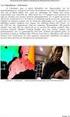 Εργαστήριο Δομημένος Προγραμματισμός (C#) Τμήμα Μηχανολογίας Νικόλαος Ζ. Ζάχαρης Καθηγητής Εφαρμογών Σκοπός Να αναπτύξουν ένα πρόγραμμα όπου θα επαναλάβουν τα βήματα ανάπτυξης μιας παραθυρικής εφαρμογής.
Εργαστήριο Δομημένος Προγραμματισμός (C#) Τμήμα Μηχανολογίας Νικόλαος Ζ. Ζάχαρης Καθηγητής Εφαρμογών Σκοπός Να αναπτύξουν ένα πρόγραμμα όπου θα επαναλάβουν τα βήματα ανάπτυξης μιας παραθυρικής εφαρμογής.
Kεφάλαιο 11 Λίστες και Ανάλυση Δεδομένων Kεφάλαιο 12 Εργαλεία ανάλυσης πιθανοτήτων Kεφάλαιο 13 Ανάλυση δεδομένων...
 Μέρος 2 Kεφάλαιο 11 Λίστες και Ανάλυση Δεδομένων... 211 Kεφάλαιο 12 Εργαλεία ανάλυσης πιθανοτήτων... 241 Kεφάλαιο 13 Ανάλυση δεδομένων... 257 Kεφάλαιο 14 Συναρτήσεις Μέρος Β... 285 Kεφάλαιο 15 Ευρετήριο
Μέρος 2 Kεφάλαιο 11 Λίστες και Ανάλυση Δεδομένων... 211 Kεφάλαιο 12 Εργαλεία ανάλυσης πιθανοτήτων... 241 Kεφάλαιο 13 Ανάλυση δεδομένων... 257 Kεφάλαιο 14 Συναρτήσεις Μέρος Β... 285 Kεφάλαιο 15 Ευρετήριο
Εργαστήριο Δομημένος Προγραμματισμός (C#) Τμήμα Μηχανολογίας Νικόλαος Ζ. Ζάχαρης Καθηγητής Εφαρμογών
 Εργαστήριο Δομημένος Προγραμματισμός (C#) Τμήμα Μηχανολογίας Νικόλαος Ζ. Ζάχαρης Καθηγητής Εφαρμογών Σκοπός Να αναπτύξουν ένα πρόγραμμα όπου θα επαναλάβουν τα βήματα ανάπτυξης μιας παραθυρικής εφαρμογής.
Εργαστήριο Δομημένος Προγραμματισμός (C#) Τμήμα Μηχανολογίας Νικόλαος Ζ. Ζάχαρης Καθηγητής Εφαρμογών Σκοπός Να αναπτύξουν ένα πρόγραμμα όπου θα επαναλάβουν τα βήματα ανάπτυξης μιας παραθυρικής εφαρμογής.
«Οδηγίες χρήσης εφαρμογής Ενιαίου Συστήματος Πληρωμών»
 «Οδηγίες χρήσης εφαρμογής Ενιαίου Συστήματος Πληρωμών» έκδοση v.1.2, 10/09/2014 Περιεχόμενα Είσοδος... 3 Οικονομικά Υπεύθυνος... 4 Αρχική Οθόνη... 4 Διαχείριση Χρηστών... 4 Αναζήτηση Χρήστη... 4 Δημιουργία
«Οδηγίες χρήσης εφαρμογής Ενιαίου Συστήματος Πληρωμών» έκδοση v.1.2, 10/09/2014 Περιεχόμενα Είσοδος... 3 Οικονομικά Υπεύθυνος... 4 Αρχική Οθόνη... 4 Διαχείριση Χρηστών... 4 Αναζήτηση Χρήστη... 4 Δημιουργία
Περιεχόμενα. Κεφάλαιο 1 Εισαγωγή στην Access...9. Κεφάλαιο 2 Χειρισμός πινάκων... 25
 Περιεχόμενα Κεφάλαιο 1 Εισαγωγή στην Access...9 Γνωριμία με την Access... 12 Δημιουργία βάσης δεδομένων... 18 Άνοιγμα και κλείσιμο βάσης δεδομένων... 21 Ερωτήσεις ανακεφαλαίωσης... 22 Πρακτική εξάσκηση...
Περιεχόμενα Κεφάλαιο 1 Εισαγωγή στην Access...9 Γνωριμία με την Access... 12 Δημιουργία βάσης δεδομένων... 18 Άνοιγμα και κλείσιμο βάσης δεδομένων... 21 Ερωτήσεις ανακεφαλαίωσης... 22 Πρακτική εξάσκηση...
Λίγα λόγια από το συγγραφέα Κεφάλαιο 1: Βάσεις δεδομένων και Microsoft Access Κεφάλαιο 2: Microsoft Access
 Περιεχόμενα Λίγα λόγια από το συγγραφέα... 7 Κεφάλαιο 1: Βάσεις δεδομένων και Microsoft Access... 9 Κεφάλαιο 2: Microsoft Access 2002... 20 Κεφάλαιο 3: Το σύστημα Βοήθειας του Microsoft Office ΧΡ... 36
Περιεχόμενα Λίγα λόγια από το συγγραφέα... 7 Κεφάλαιο 1: Βάσεις δεδομένων και Microsoft Access... 9 Κεφάλαιο 2: Microsoft Access 2002... 20 Κεφάλαιο 3: Το σύστημα Βοήθειας του Microsoft Office ΧΡ... 36
ΣΧΗΜΑΤΑ-ΕΙΚΟΝΕΣ-ΕΞΙΣΩΣΕΙΣ
 ΤΕΙ Ηρακλείου Τμήμα Λογιστικής Πληροφορική I 5 η Εργαστηριακή άσκηση (WORD) ΣΧΗΜΑΤΑ-ΕΙΚΟΝΕΣ-ΕΞΙΣΩΣΕΙΣ ΜΑΘΗΜΑ 5 ο : ΣΧΗΜΑΤΑ-ΕΙΚΟΝΕΣ-ΕΞΙΣΩΣΕΙΣ 1 ΔΗΜΙΟΥΡΓΙΑ ΣΧΗΜΑΤΩΝ Για τη δημιουργία σχημάτων στο WORD χρησιμοποιείται
ΤΕΙ Ηρακλείου Τμήμα Λογιστικής Πληροφορική I 5 η Εργαστηριακή άσκηση (WORD) ΣΧΗΜΑΤΑ-ΕΙΚΟΝΕΣ-ΕΞΙΣΩΣΕΙΣ ΜΑΘΗΜΑ 5 ο : ΣΧΗΜΑΤΑ-ΕΙΚΟΝΕΣ-ΕΞΙΣΩΣΕΙΣ 1 ΔΗΜΙΟΥΡΓΙΑ ΣΧΗΜΑΤΩΝ Για τη δημιουργία σχημάτων στο WORD χρησιμοποιείται
Περιεχόμενα. Λίγα λόγια από το συγγραφέα Windows Vista Επιφάνεια εργασίας Γραμμή εργασιών... 31
 Περιεχόμενα Λίγα λόγια από το συγγραφέα... 7 91 Windows Vista... 9 92 Επιφάνεια εργασίας... 18 93 Γραμμή εργασιών... 31 94 Χειρισμός παραθύρων... 53 95 Το παράθυρο Υπολογιστής... 77 96 Το μενού Έναρξη...
Περιεχόμενα Λίγα λόγια από το συγγραφέα... 7 91 Windows Vista... 9 92 Επιφάνεια εργασίας... 18 93 Γραμμή εργασιών... 31 94 Χειρισμός παραθύρων... 53 95 Το παράθυρο Υπολογιστής... 77 96 Το μενού Έναρξη...
Κεφαλίδες και υποσέλιδα
 Κεφαλίδες και υποσέλιδα Διασκεδάστε με τις επιλογές κεφαλίδων και υποσέλιδων δοκιμάζοντας τις ασκήσεις που ακολουθούν. Άσκηση 1: Εισαγωγή υποσέλιδων σε διαφάνειες Η παρουσίαση αποτελείται από πέντε διαφάνειες.
Κεφαλίδες και υποσέλιδα Διασκεδάστε με τις επιλογές κεφαλίδων και υποσέλιδων δοκιμάζοντας τις ασκήσεις που ακολουθούν. Άσκηση 1: Εισαγωγή υποσέλιδων σε διαφάνειες Η παρουσίαση αποτελείται από πέντε διαφάνειες.
«Αβάκιο» Οδηγός χρήσης Μικρόκοσμου που αποτελείται από τις ψηφίδες Καμβάς, Χελώνα, Γλώσσα, Μεταβολέας, Χρώματα.
 «Αβάκιο» Οδηγός χρήσης Μικρόκοσμου που αποτελείται από τις ψηφίδες Καμβάς, Χελώνα, Γλώσσα, Μεταβολέας, Χρώματα. Πώς θα δουλέψεις με το Χελωνόκοσμο την πρώτη φορά 1. Θα χρησιμοποιήσεις το αριστερό πλήκτρο
«Αβάκιο» Οδηγός χρήσης Μικρόκοσμου που αποτελείται από τις ψηφίδες Καμβάς, Χελώνα, Γλώσσα, Μεταβολέας, Χρώματα. Πώς θα δουλέψεις με το Χελωνόκοσμο την πρώτη φορά 1. Θα χρησιμοποιήσεις το αριστερό πλήκτρο
Οδηγίες για το CABRI - GEOMETRY II Μωυσιάδης Πολυχρόνης - Δόρτσιος Κώστας
 Οδηγίες για το CABRI - GEOMETRY II Μωυσιάδης Πολυχρόνης - Δόρτσιος Κώστας Εκτελώντας το πρόγραμμα παίρνουμε ένα παράθυρο εργασίας Γεωμετρικών εφαρμογών. Τα βασικά κουμπιά και τα μενού έχουν την παρακάτω
Οδηγίες για το CABRI - GEOMETRY II Μωυσιάδης Πολυχρόνης - Δόρτσιος Κώστας Εκτελώντας το πρόγραμμα παίρνουμε ένα παράθυρο εργασίας Γεωμετρικών εφαρμογών. Τα βασικά κουμπιά και τα μενού έχουν την παρακάτω
Μάθημα 4ο. Προγράμματα
 Μάθημα 4ο Προγράμματα Σελίδα 47 από 106 4.1 Εγκατάσταση προγραμμάτων Όπως έχουμε πει στο πρώτο μάθημα (Σημειώσεις 1ου Μαθήματος 1.3.3.Β σελ. 12) τα προγράμματα ή αλλιώς εφαρμογές αποτελούν μέρος του λογισμικού
Μάθημα 4ο Προγράμματα Σελίδα 47 από 106 4.1 Εγκατάσταση προγραμμάτων Όπως έχουμε πει στο πρώτο μάθημα (Σημειώσεις 1ου Μαθήματος 1.3.3.Β σελ. 12) τα προγράμματα ή αλλιώς εφαρμογές αποτελούν μέρος του λογισμικού
Ταυτότητα εκπαιδευτικού σεναρίου
 Ταυτότητα εκπαιδευτικού σεναρίου Τίτλος: Συμβάντα και ενέργειες - Το πολύχρωμο σκαθάρι Σύντομη περιγραφή: Ένα εκπαιδευτικό σενάριο για την διδασκαλία των συμβάντων και ενεργειών στον προγραμματισμό, με
Ταυτότητα εκπαιδευτικού σεναρίου Τίτλος: Συμβάντα και ενέργειες - Το πολύχρωμο σκαθάρι Σύντομη περιγραφή: Ένα εκπαιδευτικό σενάριο για την διδασκαλία των συμβάντων και ενεργειών στον προγραμματισμό, με
Περιεχόμενα ΓΕΩΠΥΛΗ ΟΔΗΓΙΕΣ ΧΡΗΣΗΣ ΚΕΝΤΡΙΚΟ SITE. ΧΑΡΤΗΣ... 2 Είσοδος στην εφαρμογή «Χάρτης»... 2 Λειτουργίες εφαρμογής «Χάρτης»...
 Περιεχόμενα ΧΑΡΤΗΣ... 2 Είσοδος στην εφαρμογή «Χάρτης»... 2 Λειτουργίες εφαρμογής «Χάρτης»....2 Πλοήγηση στο χάρτη... 3 Σχεδίαση στο χάρτη... 4 Εκτύπωση του χάρτη... 6 Μετρήσεις επάνω στο χάρτη... 9 Εμφάνιση
Περιεχόμενα ΧΑΡΤΗΣ... 2 Είσοδος στην εφαρμογή «Χάρτης»... 2 Λειτουργίες εφαρμογής «Χάρτης»....2 Πλοήγηση στο χάρτη... 3 Σχεδίαση στο χάρτη... 4 Εκτύπωση του χάρτη... 6 Μετρήσεις επάνω στο χάρτη... 9 Εμφάνιση
Βυζαντινός Ρεπαντής Κολλέγιο Αθηνών 2010
 Βυζαντινός Ρεπαντής Κολλέγιο Αθηνών 2010 Δημιουργία ενός απλού παιχνιδιού με το Gamemaker (μετάφραση από το http://www.stuffucanuse.com/downloads/gamemaker-introductionlessons/free_game_downloads_gamemaker.htm)
Βυζαντινός Ρεπαντής Κολλέγιο Αθηνών 2010 Δημιουργία ενός απλού παιχνιδιού με το Gamemaker (μετάφραση από το http://www.stuffucanuse.com/downloads/gamemaker-introductionlessons/free_game_downloads_gamemaker.htm)
( Απάντηση: Ο τόνος βρίσκεται δεξιά από το γράμμα Λ. ) ( Απάντηση: Κρατάμε πατημένο το πλήκτρο Shift και πατάμε το πλήκτρο 8. )
 1 Επεξεργασία Κειμένου OpenOffice writer Απόσπασμα Μάθημα: Γλώσσα, Τάξη: Δ Ενότητα 2: «Ρώτα το νερό τι τρέχει» Θυμόμαστε: Ποιο πλήκτρο είναι ο τόνος; ( Απάντηση: Ο τόνος βρίσκεται δεξιά από το γράμμα Λ.
1 Επεξεργασία Κειμένου OpenOffice writer Απόσπασμα Μάθημα: Γλώσσα, Τάξη: Δ Ενότητα 2: «Ρώτα το νερό τι τρέχει» Θυμόμαστε: Ποιο πλήκτρο είναι ο τόνος; ( Απάντηση: Ο τόνος βρίσκεται δεξιά από το γράμμα Λ.
Άσκηση 5 Firefox Αποθήκευση αρχείων
 Άσκηση 5 Firefox Αποθήκευση αρχείων Παρουσίαση Γραμμών Εργαλείων Ανοίγουμε τον περιηγητή ιστού Firefox. Αποθήκευση εικόνων Ανοίγουμε την σελίδα www.google.gr Στην πάνω αριστερά γωνία κάνουμε αριστερό κλικ
Άσκηση 5 Firefox Αποθήκευση αρχείων Παρουσίαση Γραμμών Εργαλείων Ανοίγουμε τον περιηγητή ιστού Firefox. Αποθήκευση εικόνων Ανοίγουμε την σελίδα www.google.gr Στην πάνω αριστερά γωνία κάνουμε αριστερό κλικ
Εργασία-3: Παρουσίαση Εργασίας. Ομάδα Α. Προετοιμασία Αναφοράς
 Εργασία-3: Παρουσίαση Εργασίας Ομάδα Α. Προετοιμασία Αναφοράς Αρκετοί πιστεύουν πως η επιτυχία μιας παρουσίασης είναι δεδομένη εάν ο παρουσιαστής κατέχει το θέμα που πρόκειται να παρουσιάσει και είναι
Εργασία-3: Παρουσίαση Εργασίας Ομάδα Α. Προετοιμασία Αναφοράς Αρκετοί πιστεύουν πως η επιτυχία μιας παρουσίασης είναι δεδομένη εάν ο παρουσιαστής κατέχει το θέμα που πρόκειται να παρουσιάσει και είναι
Δημιουργία παρουσιάσεων με το PowerPoint
 Δημιουργία παρουσιάσεων με το PowerPoint Οι νέες Τεχνολογίες αλλάζουν ριζικά το τοπίο της εκπαίδευσης. Αλλάζουν τον τρόπο διδασκαλίας και μάθησης, τον τρόπο μελέτης αλλά και τον τρόπο έρευνας και αξιολόγησης,
Δημιουργία παρουσιάσεων με το PowerPoint Οι νέες Τεχνολογίες αλλάζουν ριζικά το τοπίο της εκπαίδευσης. Αλλάζουν τον τρόπο διδασκαλίας και μάθησης, τον τρόπο μελέτης αλλά και τον τρόπο έρευνας και αξιολόγησης,
Ακαδημαϊκό Έτος , Χειμερινό Εξάμηνο Μάθημα: Εργαστήριο «Πληροφορική Υγείας» ΕΙΣΑΓΩΓΗ ΣΤΗΝ ACCESS
 Ακαδημαϊκό Έτος 2016-2017, Χειμερινό Εξάμηνο Μάθημα: Εργαστήριο «Πληροφορική Υγείας» ΕΙΣΑΓΩΓΗ ΣΤΗΝ ACCESS A. Εισαγωγή στις βάσεις δεδομένων - Γνωριμία με την ACCESS B. Δημιουργία Πινάκων 1. Εξήγηση των
Ακαδημαϊκό Έτος 2016-2017, Χειμερινό Εξάμηνο Μάθημα: Εργαστήριο «Πληροφορική Υγείας» ΕΙΣΑΓΩΓΗ ΣΤΗΝ ACCESS A. Εισαγωγή στις βάσεις δεδομένων - Γνωριμία με την ACCESS B. Δημιουργία Πινάκων 1. Εξήγηση των
ΠΡΟΓΡΑΜΜΑΤΙΣΜΟΣ Η/Υ. Ενότητα: Εισαγωγή ΚΥΡΟΠΟΥΛΟΣ ΚΩΝΣΤΑΝΤΙΝΟΣ. Τμήμα Διοίκηση Επιχειρήσεων (Κοζάνη)
 ΠΡΟΓΡΑΜΜΑΤΙΣΜΟΣ Η/Υ Ενότητα: Εισαγωγή ΚΥΡΟΠΟΥΛΟΣ ΚΩΝΣΤΑΝΤΙΝΟΣ Τμήμα Διοίκηση Επιχειρήσεων (Κοζάνη) Άδειες Χρήσης Το παρόν εκπαιδευτικό υλικό υπόκειται σε άδειες χρήσης Creative Commons. Για εκπαιδευτικό
ΠΡΟΓΡΑΜΜΑΤΙΣΜΟΣ Η/Υ Ενότητα: Εισαγωγή ΚΥΡΟΠΟΥΛΟΣ ΚΩΝΣΤΑΝΤΙΝΟΣ Τμήμα Διοίκηση Επιχειρήσεων (Κοζάνη) Άδειες Χρήσης Το παρόν εκπαιδευτικό υλικό υπόκειται σε άδειες χρήσης Creative Commons. Για εκπαιδευτικό
7.Α.1 Παρουσιάσεις. 7.Α.2 Περιγραφή περιεχομένων της εφαρμογής
 Μάθημα 7ο Πολυμέσα 7.Α.1 Παρουσιάσεις Οι παρουσιάσεις είναι μια εφαρμογή που χρησιμεύει στην παρουσίαση των εργασιών μας. Αποτελούν μια συνοπτική μορφή των εργασιών μας. Μέσω δημιουργίας διαφανειών, μορφοποιήσεων
Μάθημα 7ο Πολυμέσα 7.Α.1 Παρουσιάσεις Οι παρουσιάσεις είναι μια εφαρμογή που χρησιμεύει στην παρουσίαση των εργασιών μας. Αποτελούν μια συνοπτική μορφή των εργασιών μας. Μέσω δημιουργίας διαφανειών, μορφοποιήσεων
ΚΕΦΑΛΑΙΟ 3. Μορφοποίηση
 Σαχπατζίδης Αβραάμ Καθηγητής Πληροφορικής Π.Ε 20 Master of Arts (M.A) in "Gender, New Forms of Education, New Forms of Employment and New Technologies in the Information Age". Μορφοποίηση ΚΕΦΑΛΑΙΟ 3 (1)
Σαχπατζίδης Αβραάμ Καθηγητής Πληροφορικής Π.Ε 20 Master of Arts (M.A) in "Gender, New Forms of Education, New Forms of Employment and New Technologies in the Information Age". Μορφοποίηση ΚΕΦΑΛΑΙΟ 3 (1)
Ενότητα 18 Οργάνωση των Βιβλίων Εργασίας
 Ενότητα 18 Οργάνωση των Βιβλίων Εργασίας Ένα βιβλίο εργασίας μπορεί να περιέχει όσα φύλλα εργασίας θέλετε. Το Excel έχει σαν προκαθορισμένο αριθμό 3 φύλλα. Μπορείτε να προσθέσετε ή να αφαιρέσετε όσα θέλετε.
Ενότητα 18 Οργάνωση των Βιβλίων Εργασίας Ένα βιβλίο εργασίας μπορεί να περιέχει όσα φύλλα εργασίας θέλετε. Το Excel έχει σαν προκαθορισμένο αριθμό 3 φύλλα. Μπορείτε να προσθέσετε ή να αφαιρέσετε όσα θέλετε.
MEDIWARE L.I.S ΟΔΗΓΙΕΣ ΥΠΟΠΡΟΓΡΑΜΜΑΤΟΣ ΠΡΟΓΡΑΜΜΑΤΙΣΜΟΥ ΕΠΙΣΚΕΨΕΩΝ
 MEDIWARE L.I.S. 2006 ΟΔΗΓΙΕΣ ΥΠΟΠΡΟΓΡΑΜΜΑΤΟΣ ΠΡΟΓΡΑΜΜΑΤΙΣΜΟΥ ΕΠΙΣΚΕΨΕΩΝ -1 -2 Προγραμματισμός Επισκέψεων. Με την επιλογή Προγραμματισμός Επισκέψεων ο χειριστής έχει τη δυνατότητα να καταχωρίσει τις μελλοντικές
MEDIWARE L.I.S. 2006 ΟΔΗΓΙΕΣ ΥΠΟΠΡΟΓΡΑΜΜΑΤΟΣ ΠΡΟΓΡΑΜΜΑΤΙΣΜΟΥ ΕΠΙΣΚΕΨΕΩΝ -1 -2 Προγραμματισμός Επισκέψεων. Με την επιλογή Προγραμματισμός Επισκέψεων ο χειριστής έχει τη δυνατότητα να καταχωρίσει τις μελλοντικές
ΣΗΜΕΙΩΣΕΙΣ. στη γλώσσα προγραμματισμού. Γκέτσιος Βασίλειος
 ΣΗΜΕΙΩΣΕΙΣ στη γλώσσα προγραμματισμού Microsoft Worlds Pro Γκέτσιος Βασίλειος Σημειώσεις στη γλώσσα προγραμματισμού Microsoft Worlds Pro σελ. 1 Το περιβάλλον προγραμματισμού Microsoft Worlds Pro Μενού
ΣΗΜΕΙΩΣΕΙΣ στη γλώσσα προγραμματισμού Microsoft Worlds Pro Γκέτσιος Βασίλειος Σημειώσεις στη γλώσσα προγραμματισμού Microsoft Worlds Pro σελ. 1 Το περιβάλλον προγραμματισμού Microsoft Worlds Pro Μενού
Εργαστηριακή άσκηση 8 η (EXCEL) ΣΥΝΑΡΤΗΣΕΙΣ-ΣΧΗΜΑΤΑ-ΕΙΚΟΝΕΣ- ΓΡΑΦΗΜΑΤΑ
 Εργαστηριακή άσκηση 8 η (EXCEL) ΣΥΝΑΡΤΗΣΕΙΣ-ΣΧΗΜΑΤΑ-ΕΙΚΟΝΕΣ- ΓΡΑΦΗΜΑΤΑ 1 Συνάρτηση SUMIF() Περιγραφή Χρησιμοποιείτε τη συνάρτηση SUMIF για να αθροίσετε τις τιμές σε μια περιοχή οι οποίες πληρούν τα κριτήρια
Εργαστηριακή άσκηση 8 η (EXCEL) ΣΥΝΑΡΤΗΣΕΙΣ-ΣΧΗΜΑΤΑ-ΕΙΚΟΝΕΣ- ΓΡΑΦΗΜΑΤΑ 1 Συνάρτηση SUMIF() Περιγραφή Χρησιμοποιείτε τη συνάρτηση SUMIF για να αθροίσετε τις τιμές σε μια περιοχή οι οποίες πληρούν τα κριτήρια
MANAGER SIDE BAR. Μία άλλη λειτουργία είναι το ξυπνητήρι. Μπορείτε να ορίσετε τον χρόνο υπενθύμισης. Μετά την λήξη του χρόνου θα ειδοποιηθείτε ηχητικά
 MANAGER SIDE BAR Η Manager side bar είναι μία εφαρμογή σχεδιασμένη να προσφέρει μια σειρά από λειτουργίες και ευκολίες σε κάθε χρήστη Η/Υ προχωρημένο ή αρχάριο. Βασική λειτουργία της εφαρμογής είναι ότι
MANAGER SIDE BAR Η Manager side bar είναι μία εφαρμογή σχεδιασμένη να προσφέρει μια σειρά από λειτουργίες και ευκολίες σε κάθε χρήστη Η/Υ προχωρημένο ή αρχάριο. Βασική λειτουργία της εφαρμογής είναι ότι
Εργαστήριο «Βάσεις Οικολογικών Δεδομένων και Εφαρμογές»
 2 Ενότητα 5 Φίλτρα & Ερωτήματα 3 4 5.1 Φίλτρα Για να εμφανίσετε επιλεκτικά κάποιες εγγραφές που πληρούν κάποια κριτήρια μπορείτε να χρησιμοποιήσετε το φιλτράρισμα με βάση την επιλογή, φιλτράρισμα εκτός
2 Ενότητα 5 Φίλτρα & Ερωτήματα 3 4 5.1 Φίλτρα Για να εμφανίσετε επιλεκτικά κάποιες εγγραφές που πληρούν κάποια κριτήρια μπορείτε να χρησιμοποιήσετε το φιλτράρισμα με βάση την επιλογή, φιλτράρισμα εκτός
Δημιουργία η-μαθήματος με τη. 3 ο Μέρος Εισαγωγή πληροφοριών: δημιουργία ιστοσελίδας
 Δημιουργία η-μαθήματος με τη χρήση του Moodle 3 ο Μέρος Εισαγωγή πληροφοριών: δημιουργία ιστοσελίδας Δημιουργία η-μαθήματος με τη χρήση του Moodle 3 ο Μέρος Εισαγωγή πληροφοριών: δημιουργία ιστοσελίδας
Δημιουργία η-μαθήματος με τη χρήση του Moodle 3 ο Μέρος Εισαγωγή πληροφοριών: δημιουργία ιστοσελίδας Δημιουργία η-μαθήματος με τη χρήση του Moodle 3 ο Μέρος Εισαγωγή πληροφοριών: δημιουργία ιστοσελίδας
Εργαστήριο Δομημένος Προγραμματισμός (C#) Τμήμα Μηχανολογίας Νικόλαος Ζ. Ζάχαρης Καθηγητής Εφαρμογών
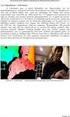 Εργαστήριο Δομημένος Προγραμματισμός (C#) Τμήμα Μηχανολογίας Νικόλαος Ζ. Ζάχαρης Καθηγητής Εφαρμογών Σκοπός Να αναπτύξουν ένα πρόγραμμα όπου θα επαναλάβουν τα βήματα ανάπτυξης μιας παραθυρικής εφαρμογής.
Εργαστήριο Δομημένος Προγραμματισμός (C#) Τμήμα Μηχανολογίας Νικόλαος Ζ. Ζάχαρης Καθηγητής Εφαρμογών Σκοπός Να αναπτύξουν ένα πρόγραμμα όπου θα επαναλάβουν τα βήματα ανάπτυξης μιας παραθυρικής εφαρμογής.
ΔΗΜΙΟΥΡΓΙΑ ΣΧΗΜΑΤΩΝ. 1) Προβολή Γραμμές εργαλείων Σχεδίαση. ΜΑΘΗΜΑ 5 ο : ΣΧΗΜΑΤΑ-ΕΙΚΟΝΕΣ-ΕΞΙΣΩΣΕΙΣ 1
 ΣΧΗΜΑΤΑ-ΕΙΚΟΝΕΣ-ΕΞΙΣΩΣΕΙΣ ΔΗΜΙΟΥΡΓΙΑ ΣΧΗΜΑΤΩΝ Για τη δημιουργία σχημάτων στο WORD χρησιμοποιείται η γραμμή εργαλείων της σχεδίασης. Τα βήματα που μπορεί να ακολουθήσετε για να εμφανίσετε τη γραμμή εργαλείων
ΣΧΗΜΑΤΑ-ΕΙΚΟΝΕΣ-ΕΞΙΣΩΣΕΙΣ ΔΗΜΙΟΥΡΓΙΑ ΣΧΗΜΑΤΩΝ Για τη δημιουργία σχημάτων στο WORD χρησιμοποιείται η γραμμή εργαλείων της σχεδίασης. Τα βήματα που μπορεί να ακολουθήσετε για να εμφανίσετε τη γραμμή εργαλείων
1 ο Εργαστήριο Συντεταγμένες, Χρώματα, Σχήματα
 1 ο Εργαστήριο Συντεταγμένες, Χρώματα, Σχήματα 1. Σύστημα Συντεταγμένων Το σύστημα συντεταγμένων που έχουμε συνηθίσει από το σχολείο τοποθετούσε το σημείο (0,0) στο σημείο τομής των δυο αξόνων Χ και Υ.
1 ο Εργαστήριο Συντεταγμένες, Χρώματα, Σχήματα 1. Σύστημα Συντεταγμένων Το σύστημα συντεταγμένων που έχουμε συνηθίσει από το σχολείο τοποθετούσε το σημείο (0,0) στο σημείο τομής των δυο αξόνων Χ και Υ.
Περιεχόμενα. Μέρος 1: Βασικές έννοιες Πληροφορικής και επικοινωνιών Μέρος 2: Χρήση υπολογιστή και διαχείριση αρχείων Πρόλογος...
 Περιεχόμενα Πρόλογος...11 Μέρος 1: Βασικές έννοιες Πληροφορικής και επικοινωνιών... 13 1.1 Εισαγωγή στους υπολογιστές... 15 1.2 Μονάδες μέτρησης... 27 1.3 Οι βασικές λειτουργίες ενός ηλεκτρονικού υπολογιστή...
Περιεχόμενα Πρόλογος...11 Μέρος 1: Βασικές έννοιες Πληροφορικής και επικοινωνιών... 13 1.1 Εισαγωγή στους υπολογιστές... 15 1.2 Μονάδες μέτρησης... 27 1.3 Οι βασικές λειτουργίες ενός ηλεκτρονικού υπολογιστή...
Βασικές Έννοιες Υπολογιστών
 Άδεια Χρήσης Creative Commons, Αναφορά Προέλευσης 3.0 Ελλάδα 2009-2010, Βουρλάκος Μιχαήλ Βασικές Έννοιες Υπολογιστών Οι Ηλεκτρονικοί Υπολογιστές στις μέρες μας, μας βοηθούν να κάνουμε πάρα πολλές εργασίες
Άδεια Χρήσης Creative Commons, Αναφορά Προέλευσης 3.0 Ελλάδα 2009-2010, Βουρλάκος Μιχαήλ Βασικές Έννοιες Υπολογιστών Οι Ηλεκτρονικοί Υπολογιστές στις μέρες μας, μας βοηθούν να κάνουμε πάρα πολλές εργασίες
Γ ΓΥΜΝΑΣΙΟΥ ΠΡΟΓΡΑΜΜΑΤΙΣΜΟΣ ΜΕ ΤΗ ΓΛΩΣΣΑ MicroWorlds Pro
 Για να μπορέσουμε να εισάγουμε δεδομένα από το πληκτρολόγιο αλλά και για να εξάγουμε εμφανίσουμε αποτελέσματα στην οθόνη του υπολογιστή χρησιμοποιούμε τις εντολές Εισόδου και Εξόδου αντίστοιχα. Σύνταξη
Για να μπορέσουμε να εισάγουμε δεδομένα από το πληκτρολόγιο αλλά και για να εξάγουμε εμφανίσουμε αποτελέσματα στην οθόνη του υπολογιστή χρησιμοποιούμε τις εντολές Εισόδου και Εξόδου αντίστοιχα. Σύνταξη
Pixlr: Ας περικόψουμε τα περιττά
 Pixlr: Ας περικόψουμε τα περιττά Σκοπός Στην δραστηριότητα αυτή θα γνωρίσετε πώς να περικόπτετε μια εικόνα Διδακτικοί στόχοι Στο τέλος της ενότητας/δραστηριότητας θα είστε σε θέση να: να τροποποιείτε μια
Pixlr: Ας περικόψουμε τα περιττά Σκοπός Στην δραστηριότητα αυτή θα γνωρίσετε πώς να περικόπτετε μια εικόνα Διδακτικοί στόχοι Στο τέλος της ενότητας/δραστηριότητας θα είστε σε θέση να: να τροποποιείτε μια
Κεφάλαιο 1 Χρήση προτύπου 2. Κεφάλαιο 2 Τροποποίηση μιας παρουσίασης 9. Κεφάλαιο 4 Προσθήκη αντικειμένων 26. Κεφάλαιο 5 Ειδικά εφέ 35
 Περιεχόμενα Κεφάλαιο 1 Χρήση προτύπου 2 Κεφάλαιο 2 Τροποποίηση μιας παρουσίασης 9 Κεφάλαιο 3 Εφαρμογή σχεδίων 19 Κεφάλαιο 4 Προσθήκη αντικειμένων 26 Κεφάλαιο 5 Ειδικά εφέ 35 Κεφάλαιο 6 Κουμπιά ενεργειών
Περιεχόμενα Κεφάλαιο 1 Χρήση προτύπου 2 Κεφάλαιο 2 Τροποποίηση μιας παρουσίασης 9 Κεφάλαιο 3 Εφαρμογή σχεδίων 19 Κεφάλαιο 4 Προσθήκη αντικειμένων 26 Κεφάλαιο 5 Ειδικά εφέ 35 Κεφάλαιο 6 Κουμπιά ενεργειών
Οδηγίες για τη Χρήση του Google Drive
 Οδηγίες για τη Χρήση του Google Drive Χαρπαντίδου Ζαχαρούλα Επιμορφώτρια Β επιπέδου ΠΕ 19-20 Υπεύθυνη ΚΕ.ΠΛΗ.ΝΕ.Τ. Δράμας 2013 Περιεχόμενα Δημιουργία λογαριασμού στο Google Drive. 3 Διαχείριση του GoogleDrive..
Οδηγίες για τη Χρήση του Google Drive Χαρπαντίδου Ζαχαρούλα Επιμορφώτρια Β επιπέδου ΠΕ 19-20 Υπεύθυνη ΚΕ.ΠΛΗ.ΝΕ.Τ. Δράμας 2013 Περιεχόμενα Δημιουργία λογαριασμού στο Google Drive. 3 Διαχείριση του GoogleDrive..
Πρακτικές οδηγίες για την Επεξεργασία Κειμένου
 11 Εργαλεία έκφρασης και δημιουργίας Επεξεργασία Κειμένου Α Γυμνασίου Πρακτικές οδηγίες για την Επεξεργασία Κειμένου Ένα πρόγραμμα επεξεργασίας κειμένου μας προσφέρει τη δυνατότητα να: προσθέτουμε, να
11 Εργαλεία έκφρασης και δημιουργίας Επεξεργασία Κειμένου Α Γυμνασίου Πρακτικές οδηγίες για την Επεξεργασία Κειμένου Ένα πρόγραμμα επεξεργασίας κειμένου μας προσφέρει τη δυνατότητα να: προσθέτουμε, να
του προγράμματος diagrama_rohs.zip )
 έκδοση 3.20 ( κατέβασμα του προγράμματος diagrama_rohs.zip ) Το πρόγραμμα αυτό γράφτηκε όχι να γίνει μια γλώσσα προγραμματισμού, αλλά να γίνει ένα εργαλείο για την εισαγωγή των μαθητών στον προγραμματισμό.
έκδοση 3.20 ( κατέβασμα του προγράμματος diagrama_rohs.zip ) Το πρόγραμμα αυτό γράφτηκε όχι να γίνει μια γλώσσα προγραμματισμού, αλλά να γίνει ένα εργαλείο για την εισαγωγή των μαθητών στον προγραμματισμό.
Βασικά Στοιχεία Μορφοποίησης
 Βασικά Στοιχεία Μορφοποίησης Φύλλων Εργασίας 3 ΚΥΡΙΑ ΣΗΜΕΙΑ ΤΟΥ ΚΕΦΑΛΑΙΟΥ Επιλογή διαφόρων στοιχείων ενός φύλλου Αλλαγή μεγέθους γραμμών και στηλών Εισαγωγή και διαγραφή γραμμών και στηλών Εισαγωγή και
Βασικά Στοιχεία Μορφοποίησης Φύλλων Εργασίας 3 ΚΥΡΙΑ ΣΗΜΕΙΑ ΤΟΥ ΚΕΦΑΛΑΙΟΥ Επιλογή διαφόρων στοιχείων ενός φύλλου Αλλαγή μεγέθους γραμμών και στηλών Εισαγωγή και διαγραφή γραμμών και στηλών Εισαγωγή και
Γρήγορη Εκκίνηση. Όταν ξεκινήσετε το GeoGebra, εμφανίζεται το παρακάτω παράθυρο:
 Τι είναι το GeoGebra; Γρήγορη Εκκίνηση Λογισμικό Δυναμικών Μαθηματικών σε ένα - απλό στη χρήση - πακέτο Για την εκμάθηση και τη διδασκαλία σε όλα τα επίπεδα της εκπαίδευσης Συνδυάζει διαδραστικά γεωμετρία,
Τι είναι το GeoGebra; Γρήγορη Εκκίνηση Λογισμικό Δυναμικών Μαθηματικών σε ένα - απλό στη χρήση - πακέτο Για την εκμάθηση και τη διδασκαλία σε όλα τα επίπεδα της εκπαίδευσης Συνδυάζει διαδραστικά γεωμετρία,
Περιεχόμενα. Κεφάλαιο 1 Εισαγωγή στο PowerPoint...9. Κεφάλαιο 2 Εργασία με κείμενο... 39
 Περιεχόμενα Κεφάλαιο 1 Εισαγωγή στο PowerPoint...9 Βασικές έννοιες... 10 Το παράθυρο του PowerPoint... 13 Δημιουργία νέας παρουσίασης... 15 Βασικές εργασίες με διαφάνειες... 22 Προβολές παρουσίασης...
Περιεχόμενα Κεφάλαιο 1 Εισαγωγή στο PowerPoint...9 Βασικές έννοιες... 10 Το παράθυρο του PowerPoint... 13 Δημιουργία νέας παρουσίασης... 15 Βασικές εργασίες με διαφάνειες... 22 Προβολές παρουσίασης...
Περιεχόμενα. Κεφάλαιο 1 Γνωριμία με το Excel...9
 Περιεχόμενα Κεφάλαιο 1 Γνωριμία με το Excel...9 Τα στοιχεία του παραθύρου του Excel... 10 Κελιά και διευθύνσεις... 13 Σε ποιο κελί θα τοποθετηθούν τα δεδομένα;... 14 Καταχώριση δεδομένων... 15 Τι καταλαβαίνει
Περιεχόμενα Κεφάλαιο 1 Γνωριμία με το Excel...9 Τα στοιχεία του παραθύρου του Excel... 10 Κελιά και διευθύνσεις... 13 Σε ποιο κελί θα τοποθετηθούν τα δεδομένα;... 14 Καταχώριση δεδομένων... 15 Τι καταλαβαίνει
ΑΝΤΙΓΡΑΦΗ ΑΡΧΕΙΟΥ ΣΕ ΔΙΣΚΕΤΑ ΑΝΤΙΓΡΑΦΗ ΑΡΧΕΙΟΥ ΑΠΟ ΔΙΣΚΕΤΑ. Από τον κατάλογο που εμφανίζεται επιλέγω: Αποστολή προς Δισκέτα (3,5)
 ΑΝΤΙΓΡΑΦΗ ΑΡΧΕΙΟΥ ΣΕ ΔΙΣΚΕΤΑ ΑΝΤΙΓΡΑΦΗ ΑΡΧΕΙΟΥ ΑΠΟ ΔΙΣΚΕΤΑ Τοποθετώ μια δισκέτα στον οδηγό τη δισκέτας του υπολογιστή. Τοποθετώ τη δισκέτα που έχει το αρχείο μου στον οδηγό τη δισκέτας του υπολογιστή.
ΑΝΤΙΓΡΑΦΗ ΑΡΧΕΙΟΥ ΣΕ ΔΙΣΚΕΤΑ ΑΝΤΙΓΡΑΦΗ ΑΡΧΕΙΟΥ ΑΠΟ ΔΙΣΚΕΤΑ Τοποθετώ μια δισκέτα στον οδηγό τη δισκέτας του υπολογιστή. Τοποθετώ τη δισκέτα που έχει το αρχείο μου στον οδηγό τη δισκέτας του υπολογιστή.
POWERPOINT 2003. Είναι το δημοφιλέστερο πρόγραμμα παρουσιάσεων.
 POWERPOINT 2003 1. Τι είναι το PowerPoint (ppt)? Είναι το δημοφιλέστερο πρόγραμμα παρουσιάσεων. 2. Τι δυνατότητες έχει? Δημιουργία παρουσίασης. Μορφοποίηση παρουσίασης. Δημιουργία γραφικών. Δημιουργία
POWERPOINT 2003 1. Τι είναι το PowerPoint (ppt)? Είναι το δημοφιλέστερο πρόγραμμα παρουσιάσεων. 2. Τι δυνατότητες έχει? Δημιουργία παρουσίασης. Μορφοποίηση παρουσίασης. Δημιουργία γραφικών. Δημιουργία
Τιμή Τιμή. σκορ. ζωές
 Εισαγωγή στην έννοια των μεταβλητών Οι μεταβλητές Θα πρέπει να έχετε παρατηρήσει ότι έχουμε φτιάξει τόσα παιχνίδια μέχρι αυτό το σημείο και δεν έχουμε αναφερθεί πουθενά για το πως μπορούμε να δημιουργήσουμε
Εισαγωγή στην έννοια των μεταβλητών Οι μεταβλητές Θα πρέπει να έχετε παρατηρήσει ότι έχουμε φτιάξει τόσα παιχνίδια μέχρι αυτό το σημείο και δεν έχουμε αναφερθεί πουθενά για το πως μπορούμε να δημιουργήσουμε
1.1 Δημιουργία - Άνοιγμα ΒΔ
 Εργαστήριο 1 Ξεκινώντας με την Access Το εργαστήριο περιλαμβάνει μία πρώτη περιήγηση στο γραφικό περιβάλλον και τα βασικά αντικείμενα της Access καθώς και στοιχειώδεις οδηγίες για να μπορεί ο χρήστης να
Εργαστήριο 1 Ξεκινώντας με την Access Το εργαστήριο περιλαμβάνει μία πρώτη περιήγηση στο γραφικό περιβάλλον και τα βασικά αντικείμενα της Access καθώς και στοιχειώδεις οδηγίες για να μπορεί ο χρήστης να
Λίγα λόγια από το συγγραφέα...7
 Περιεχόμενα Λίγα λόγια από το συγγραφέα...7 Κεφάλαιο 1: Σχεδιασμός βάσης δεδομένων και δημιουργία πίνακα...9 Κεφάλαιο 2: Περαιτέρω τροποποίηση δομής πίνακα...41 Κεφάλαιο 3: Σχέσεις...84 Κεφάλαιο 4: Ερωτήματα...105
Περιεχόμενα Λίγα λόγια από το συγγραφέα...7 Κεφάλαιο 1: Σχεδιασμός βάσης δεδομένων και δημιουργία πίνακα...9 Κεφάλαιο 2: Περαιτέρω τροποποίηση δομής πίνακα...41 Κεφάλαιο 3: Σχέσεις...84 Κεφάλαιο 4: Ερωτήματα...105
Οδηγίες Χρήσεως Ψηφιακού Αποθετηρίου Ιστοριών στην Ελληνική Νοηματική Γλώσσα (ΕΝΓ)
 Οδηγίες Χρήσεως Ψηφιακού Αποθετηρίου Ιστοριών στην Ελληνική Νοηματική Γλώσσα (ΕΝΓ) http://multimia-library.prosvasimo.gr Στον παρόν οδηγό μπορείτε να βρείτε αναλυτικές οδηγίες για τις δυνατότητες, τη χρήση
Οδηγίες Χρήσεως Ψηφιακού Αποθετηρίου Ιστοριών στην Ελληνική Νοηματική Γλώσσα (ΕΝΓ) http://multimia-library.prosvasimo.gr Στον παρόν οδηγό μπορείτε να βρείτε αναλυτικές οδηγίες για τις δυνατότητες, τη χρήση
Μάθημα 1: Εισαγωγή. Κάνε κλικ την εντολή "κινήσου" και με το ποντίκι πατημένο μετέφερε τη στη περιοχή σεναρίων.
 Μάθημα : Εισαγωγή 2 Κάνε κλικ την εντολή "κινήσου" και με το ποντίκι πατημένο μετέφερε τη στη περιοχή σεναρίων. Κάνοντας διπλό κλικ στην εντολή μπορείς να δεις ότι η γάτα κινείται στη σκηνή. Επίλεξε την
Μάθημα : Εισαγωγή 2 Κάνε κλικ την εντολή "κινήσου" και με το ποντίκι πατημένο μετέφερε τη στη περιοχή σεναρίων. Κάνοντας διπλό κλικ στην εντολή μπορείς να δεις ότι η γάτα κινείται στη σκηνή. Επίλεξε την
Δημιουργία δισδιάστατου παιχνιδιού, τύπου Pacman. 1ο μέρος.
 Μάθημα 4ο Δημιουργία δισδιάστατου παιχνιδιού, τύπου Pacman. 1ο μέρος. Σε αυτό το μάθημα θα δημιουργήσουμε ένα απλό παιχνίδι με τη βοήθεια του Director. Το παιχνίδι θα είναι στο ύφος του γνωστού Pacman,
Μάθημα 4ο Δημιουργία δισδιάστατου παιχνιδιού, τύπου Pacman. 1ο μέρος. Σε αυτό το μάθημα θα δημιουργήσουμε ένα απλό παιχνίδι με τη βοήθεια του Director. Το παιχνίδι θα είναι στο ύφος του γνωστού Pacman,
ΤΟ ΠΕΡΙΒΑΛΛΟΝ ΤΗΣ. Εργαλειοθήκη Παρουσιάζετε το έργο σας Εκκινείτε τα σενάριά σας Σταματάτε όλα τα σενάρια. Οι 8 ομάδες της Παλέτας εντολών
 ΤΟ ΠΕΡΙΒΑΛΛΟΝ ΤΗΣ Οι 8 ομάδες της Παλέτας εντολών Εργαλειοθήκη Παρουσιάζετε το έργο σας Εκκινείτε τα σενάριά σας Σταματάτε όλα τα σενάρια Σκηνή Εδώ ζωντανεύει το σενάριό σας Εντολές κάθε ομάδας Αυτή είναι
ΤΟ ΠΕΡΙΒΑΛΛΟΝ ΤΗΣ Οι 8 ομάδες της Παλέτας εντολών Εργαλειοθήκη Παρουσιάζετε το έργο σας Εκκινείτε τα σενάριά σας Σταματάτε όλα τα σενάρια Σκηνή Εδώ ζωντανεύει το σενάριό σας Εντολές κάθε ομάδας Αυτή είναι
Εργαστήριο Εφαρμοσμένης Πληροφορικής
 Τμήμα Φυσικής - Αριστοτέλειο Πανεπιστήμιο Θεσσαλονίκης Εργαστήριο Εφαρμοσμένης Πληροφορικής Ομάδα Α. Προετοιμασία Αναφοράς Εργασία-2: Σύνθεση αναφοράς Σύνθεση Αναφοράς http://eep.physics.auth.gr Τι περιέχει
Τμήμα Φυσικής - Αριστοτέλειο Πανεπιστήμιο Θεσσαλονίκης Εργαστήριο Εφαρμοσμένης Πληροφορικής Ομάδα Α. Προετοιμασία Αναφοράς Εργασία-2: Σύνθεση αναφοράς Σύνθεση Αναφοράς http://eep.physics.auth.gr Τι περιέχει
Σημειωματάριο Τετάρτης 18 Οκτ. 2017
 Σημειωματάριο Τετάρτης 18 Οκτ. 2017 Περισσότερα για λίστες και ανακύκλωση Είδαμε σήμερα διάφορα προβλήματα και λύσεις για λίστες. Είδαμε επίσης την ανακύκλωση while. Στο επόμενο βλέπουμε πώς μπορούμε να
Σημειωματάριο Τετάρτης 18 Οκτ. 2017 Περισσότερα για λίστες και ανακύκλωση Είδαμε σήμερα διάφορα προβλήματα και λύσεις για λίστες. Είδαμε επίσης την ανακύκλωση while. Στο επόμενο βλέπουμε πώς μπορούμε να
Εργαστήριο Δομημένος Προγραμματισμός (C#) Τμήμα Μηχανολογίας Νικόλαος Ζ. Ζάχαρης Καθηγητής Εφαρμογών
 Εργαστήριο Δομημένος Προγραμματισμός (C#) Τμήμα Μηχανολογίας Νικόλαος Ζ. Ζάχαρης Καθηγητής Εφαρμογών Σκοπός Nα κατασκευάσουν πίνακες από δεδομένα. Να κατασκευάσουν συναρτήσεις με πίνακες. Να κάνουν χρήση
Εργαστήριο Δομημένος Προγραμματισμός (C#) Τμήμα Μηχανολογίας Νικόλαος Ζ. Ζάχαρης Καθηγητής Εφαρμογών Σκοπός Nα κατασκευάσουν πίνακες από δεδομένα. Να κατασκευάσουν συναρτήσεις με πίνακες. Να κάνουν χρήση
Δημιουργία ενός κενού πίνακα
 3.4.1.1 Δημιουργία ενός κενού πίνακα Ένας πίνακας αποτελείται από έναν αριθμό γραμμών και στηλών που δημιουργούν ένα πλέγμα. Σε αυτό το πλέγμα είναι πιθανή η ύπαρξη ή μη περιθωρίων. Κάθε κελί του πίνακα
3.4.1.1 Δημιουργία ενός κενού πίνακα Ένας πίνακας αποτελείται από έναν αριθμό γραμμών και στηλών που δημιουργούν ένα πλέγμα. Σε αυτό το πλέγμα είναι πιθανή η ύπαρξη ή μη περιθωρίων. Κάθε κελί του πίνακα
Αλλαγή της εμφάνισης κειμένου: μέγεθος γραμματοσειράς, είδος γραμματοσειράς
 3.3.1.1 Αλλαγή της εμφάνισης κειμένου: μέγεθος γραμματοσειράς, είδος γραμματοσειράς Γραμματοσειρές Η λέξη γραμματοσειρά αναφέρεται στο στυλ που εμφανίζονται τα γράμματα. Παρακάτω ακολουθούν κάποια παραδείγματα,
3.3.1.1 Αλλαγή της εμφάνισης κειμένου: μέγεθος γραμματοσειράς, είδος γραμματοσειράς Γραμματοσειρές Η λέξη γραμματοσειρά αναφέρεται στο στυλ που εμφανίζονται τα γράμματα. Παρακάτω ακολουθούν κάποια παραδείγματα,
Η. ΠΙΘΑΝΑ ΕΡΩΤΗΜΑΤΑ... 227
 ΠΕΡΙΕΧΟΜΕΝΑ Η. ΠΙΘΑΝΑ ΕΡΩΤΗΜΑΤΑ... 227 1. ΓΕΝΙΚΑ... 227 2. ΓΕΝΙΚΗ ΛΟΓΙΣΤΙΚΗ... 228 3. ΠΕΛΑΤΕΣ ΠΡΟΜΗΘΕΥΤΕΣ... 230 4. ΑΞΙΟΓΡΑΦΑ... 232 4. ΑΣΦΑΛΕΙΑ... 232 copyright DATA COMMUNICATION ΠΙΘΑΝΑ ΕΡΩΤΗΜΑΤΑ Η.
ΠΕΡΙΕΧΟΜΕΝΑ Η. ΠΙΘΑΝΑ ΕΡΩΤΗΜΑΤΑ... 227 1. ΓΕΝΙΚΑ... 227 2. ΓΕΝΙΚΗ ΛΟΓΙΣΤΙΚΗ... 228 3. ΠΕΛΑΤΕΣ ΠΡΟΜΗΘΕΥΤΕΣ... 230 4. ΑΞΙΟΓΡΑΦΑ... 232 4. ΑΣΦΑΛΕΙΑ... 232 copyright DATA COMMUNICATION ΠΙΘΑΝΑ ΕΡΩΤΗΜΑΤΑ Η.
Γεωργάκης Αριστείδης ΠΕ20
 1 Εκκίνηση για πρώτη φορά Όπως συμβαίνει και με τις υπόλοιπες εφαρμογές του OpenOffice, έτσι και το Impress μπορούμε να το εκκινήσουμε μέσω της συντόμευσης που εγκαθίσταται αυτόματα στην επιφάνεια εργασίας
1 Εκκίνηση για πρώτη φορά Όπως συμβαίνει και με τις υπόλοιπες εφαρμογές του OpenOffice, έτσι και το Impress μπορούμε να το εκκινήσουμε μέσω της συντόμευσης που εγκαθίσταται αυτόματα στην επιφάνεια εργασίας
Λίγα λόγια από το συγγραφέα Κεφάλαιο 1: Microsoft Excel Κεφάλαιο 2: Η δομή ενός φύλλου εργασίας... 26
 Περιεχόμενα Λίγα λόγια από το συγγραφέα... 7 Κεφάλαιο 1: Microsoft Excel 2002... 9 Κεφάλαιο 2: Η δομή ενός φύλλου εργασίας... 26 Κεφάλαιο 3: Δημιουργία νέου βιβλίου εργασίας και καταχώριση δεδομένων...
Περιεχόμενα Λίγα λόγια από το συγγραφέα... 7 Κεφάλαιο 1: Microsoft Excel 2002... 9 Κεφάλαιο 2: Η δομή ενός φύλλου εργασίας... 26 Κεφάλαιο 3: Δημιουργία νέου βιβλίου εργασίας και καταχώριση δεδομένων...
Δημιουργία και επεξεργασία διανυσματικών επιπέδων στο QGIS
 Δημιουργία και επεξεργασία διανυσματικών επιπέδων στο QGIS Δημιουργία επιπέδου σχεδίασης 1. Από το Menu Layer Create Layer New Shapefile Layer δημιουργούμε νέο επίπεδο. Στο παράθυρο που ανοίγει (Εικ. 1)
Δημιουργία και επεξεργασία διανυσματικών επιπέδων στο QGIS Δημιουργία επιπέδου σχεδίασης 1. Από το Menu Layer Create Layer New Shapefile Layer δημιουργούμε νέο επίπεδο. Στο παράθυρο που ανοίγει (Εικ. 1)
Ποιές εντολές του Scratch πρέπει να ξέρω;
 Ποιές εντολές του Scratch πρέπει να ξέρω; ΕΝΤΟΛΕΣ ΚΙΝΗΣΗΣ κινήσου χ βήματα στρίψε χ μοίρες στρίψε χ μοίρες στρίψε προς την κατεύθυνση των χ μοιρών στρίψε προς το [] πήγαινε στη θέση χ:[] και y:[] πήγαινε
Ποιές εντολές του Scratch πρέπει να ξέρω; ΕΝΤΟΛΕΣ ΚΙΝΗΣΗΣ κινήσου χ βήματα στρίψε χ μοίρες στρίψε χ μοίρες στρίψε προς την κατεύθυνση των χ μοιρών στρίψε προς το [] πήγαινε στη θέση χ:[] και y:[] πήγαινε
Δώστε χρώμα και σύσταση στις διαφάνειες
 Δώστε χρώμα και σύσταση στις διαφάνειες Άσκηση 1: Επιλέξτε ένα πρότυπο σχεδίασης Τώρα μπορείτε να προσθέσετε χρώματα. Ακολουθώντας αυτά τα βήματα, ανοίξτε το παράθυρο εργασιών Σχεδίαση διαφάνειας και επιλέξτε
Δώστε χρώμα και σύσταση στις διαφάνειες Άσκηση 1: Επιλέξτε ένα πρότυπο σχεδίασης Τώρα μπορείτε να προσθέσετε χρώματα. Ακολουθώντας αυτά τα βήματα, ανοίξτε το παράθυρο εργασιών Σχεδίαση διαφάνειας και επιλέξτε
Kaloudia Το No1 ηλεκτρονικό εργαλείο αναζήτησης και προώθησης παραδοσιακών προϊόντων από όλη την Ελλάδα!
 Kaloudia Το No1 ηλεκτρονικό εργαλείο αναζήτησης και προώθησης παραδοσιακών προϊόντων από όλη την Ελλάδα! Περιεχόμενα Ενότητα Σελίδες Εισαγωγή 3 Εγγραφή στο Σύστημα 4 10 Είσοδος στο Σύστημα 11 12 Επισκόπηση
Kaloudia Το No1 ηλεκτρονικό εργαλείο αναζήτησης και προώθησης παραδοσιακών προϊόντων από όλη την Ελλάδα! Περιεχόμενα Ενότητα Σελίδες Εισαγωγή 3 Εγγραφή στο Σύστημα 4 10 Είσοδος στο Σύστημα 11 12 Επισκόπηση
Περιεχόμενα. Λίγα λόγια από το συγγραφέα... 7
 Περιεχόμενα Λίγα λόγια από το συγγραφέα... 7 1 Microsoft Excel 2003... 9 2 Η δομή ενός φύλλου εργασίας... 26 3 Δημιουργία νέου βιβλίου εργασίας και καταχώριση δεδομένων... 37 4 Συμβουλές για την καταχώριση
Περιεχόμενα Λίγα λόγια από το συγγραφέα... 7 1 Microsoft Excel 2003... 9 2 Η δομή ενός φύλλου εργασίας... 26 3 Δημιουργία νέου βιβλίου εργασίας και καταχώριση δεδομένων... 37 4 Συμβουλές για την καταχώριση
Τσαουσάκης Σταύρος ΠΕ70 ΦΥΛΛΟ ΕΡΓΑΣΙΑΣ 3
 Τσαουσάκης Σταύρος ΠΕ70 ΦΥΛΛΟ ΕΡΓΑΣΙΑΣ 3 1. Πηγαίνετε Έναρξη-Προγράµµατα-Microsoft Office-Microsoft Office PowerPoint 2003 και ανοίξτε το πρόγραµµα. 2. Εµφανίζεται η πρώτη διαφάνεια. 3. Κάντε κλικ και
Τσαουσάκης Σταύρος ΠΕ70 ΦΥΛΛΟ ΕΡΓΑΣΙΑΣ 3 1. Πηγαίνετε Έναρξη-Προγράµµατα-Microsoft Office-Microsoft Office PowerPoint 2003 και ανοίξτε το πρόγραµµα. 2. Εµφανίζεται η πρώτη διαφάνεια. 3. Κάντε κλικ και
Εργαστήριο «Τεχνολογία Πολιτισμικού Λογισμικού» Ενότητα. Επεξεργασία πινάκων
 Ενότητα 4 Επεξεργασία πινάκων 36 37 4.1 Προσθήκη πεδίων Για να εισάγετε ένα πεδίο σε ένα πίνακα που υπάρχει ήδη στη βάση δεδομένων σας, βάζετε τον κέρσορα του ποντικιού στο πεδίο πάνω από το οποίο θέλετε
Ενότητα 4 Επεξεργασία πινάκων 36 37 4.1 Προσθήκη πεδίων Για να εισάγετε ένα πεδίο σε ένα πίνακα που υπάρχει ήδη στη βάση δεδομένων σας, βάζετε τον κέρσορα του ποντικιού στο πεδίο πάνω από το οποίο θέλετε
ΠΑΝΕΠΙΣΤΗΜΙΟ ΜΑΚΕΔΟΝΙΑΣ ΟΙΚΟΝΟΜΙΚΩΝ ΚΑΙ ΚΟΙΝΩΝΙΚΩΝ ΕΠΙΣΤΗΜΩΝ ΤΜΗΜΑ ΟΙΚΟΝΟΜΙΚΩΝ ΕΠΙΣΤΗΜΩΝ
 ΠΑΝΕΠΙΣΤΗΜΙΟ ΜΑΚΕΔΟΝΙΑΣ ΟΙΚΟΝΟΜΙΚΩΝ ΚΑΙ ΚΟΙΝΩΝΙΚΩΝ ΕΠΙΣΤΗΜΩΝ ΤΜΗΜΑ ΟΙΚΟΝΟΜΙΚΩΝ ΕΠΙΣΤΗΜΩΝ ΜΑΘΗΜΑ : Η/Υ I (ενότητα WINDOWS) ΥΠΕΥΘΥΝΟΣ : ΑΝΑΣΤΑΣΙΟΣ ΟΙΚΟΝΟΜΙΔΗΣ, Καθηγητής ΕΡΓΑΣΤΗΡΙΑ : ΘΕΑΝΩ ΧΑΤΖΙΔΑΚΗ, Εργαστηριακό
ΠΑΝΕΠΙΣΤΗΜΙΟ ΜΑΚΕΔΟΝΙΑΣ ΟΙΚΟΝΟΜΙΚΩΝ ΚΑΙ ΚΟΙΝΩΝΙΚΩΝ ΕΠΙΣΤΗΜΩΝ ΤΜΗΜΑ ΟΙΚΟΝΟΜΙΚΩΝ ΕΠΙΣΤΗΜΩΝ ΜΑΘΗΜΑ : Η/Υ I (ενότητα WINDOWS) ΥΠΕΥΘΥΝΟΣ : ΑΝΑΣΤΑΣΙΟΣ ΟΙΚΟΝΟΜΙΔΗΣ, Καθηγητής ΕΡΓΑΣΤΗΡΙΑ : ΘΕΑΝΩ ΧΑΤΖΙΔΑΚΗ, Εργαστηριακό
Βήμα 1: Γενικά στοιχεία της εργασίας και υπεύθυνος επικοινωνίας
 1 Γενικές Οδηγίες Βήμα 1: Γενικά στοιχεία της εργασίας και υπεύθυνος επικοινωνίας Βήμα 2: Τίτλος και κείμενο εργασίας Βήμα 3: Συγγραφείς Βήμα 4: Προεπισκόπηση εργασίας και υποβολή 2 Σε περίπτωση που δεν
1 Γενικές Οδηγίες Βήμα 1: Γενικά στοιχεία της εργασίας και υπεύθυνος επικοινωνίας Βήμα 2: Τίτλος και κείμενο εργασίας Βήμα 3: Συγγραφείς Βήμα 4: Προεπισκόπηση εργασίας και υποβολή 2 Σε περίπτωση που δεν
Gmail: Η προσέγγιση της Google στο ηλεκτρονικό ταχυδρομείο
 Gmail: Η προσέγγιση της Google στο ηλεκτρονικό ταχυδρομείο (Από την ομάδα εργασίας του Gmail) Το Gmail κάνει το ηλεκτρονικό ταχυδρομείο εύκολο και αποτελεσματικό.. Οι 10 κυριότεροι λόγοι για να χρησιμοποιήσετε
Gmail: Η προσέγγιση της Google στο ηλεκτρονικό ταχυδρομείο (Από την ομάδα εργασίας του Gmail) Το Gmail κάνει το ηλεκτρονικό ταχυδρομείο εύκολο και αποτελεσματικό.. Οι 10 κυριότεροι λόγοι για να χρησιμοποιήσετε
Βασικές Εντολές MicroWorlds Pro.
 Βασικές Εντολές MicroWorlds Pro. 1. μπροστά (μπ) αριθμός Μετακινεί τη χελώνα προς τα εμπρός. π.χ. μπροστά 100 2. πίσω (πι) αριθμός Μετακινεί τη χελώνα προς τα πίσω. π.χ. πι 30 3. δεξιά (δε) αριθμός Στρέφει
Βασικές Εντολές MicroWorlds Pro. 1. μπροστά (μπ) αριθμός Μετακινεί τη χελώνα προς τα εμπρός. π.χ. μπροστά 100 2. πίσω (πι) αριθμός Μετακινεί τη χελώνα προς τα πίσω. π.χ. πι 30 3. δεξιά (δε) αριθμός Στρέφει
ΕΡΓΑΣΤΗΡΙΟ ΠΛΗΡΟΦΟΡΙΚΗ I. 3o ΕΡΓΑΣΤΗΡΙΟ ΕΠΕΞΕΡΓΑΣΙΑ ΜΕ ΤΟ WORD
 ΠΕΡΙΕΧΟΜΕΝΟ ΜΑΘΗΜΑΤΟΣ ΕΡΓΑΣΤΗΡΙΟ ΠΛΗΡΟΦΟΡΙΚΗ I 3o ΕΡΓΑΣΤΗΡΙΟ ΕΠΕΞΕΡΓΑΣΙΑ ΜΕ ΤΟ WORD 1. Προσθήκη στηλών σε τμήμα εγγράφου 2. Εσοχή παραγράφου 3. Εισαγωγή Κεφαλίδας, Υποσέλιδου και Αριθμού Σελίδας 4. Εισαγωγή
ΠΕΡΙΕΧΟΜΕΝΟ ΜΑΘΗΜΑΤΟΣ ΕΡΓΑΣΤΗΡΙΟ ΠΛΗΡΟΦΟΡΙΚΗ I 3o ΕΡΓΑΣΤΗΡΙΟ ΕΠΕΞΕΡΓΑΣΙΑ ΜΕ ΤΟ WORD 1. Προσθήκη στηλών σε τμήμα εγγράφου 2. Εσοχή παραγράφου 3. Εισαγωγή Κεφαλίδας, Υποσέλιδου και Αριθμού Σελίδας 4. Εισαγωγή
Σύντομη περιγραφή 5. Για να ξεκινήσετε 6. Οι οθόνες του προγράμματος 8. Εγκατάσταση προγράμματος 6 Δημιουργία κωδικών χρήστη 7
 Σύντομη περιγραφή 5 Για να ξεκινήσετε 6 Εγκατάσταση προγράμματος 6 Δημιουργία κωδικών χρήστη 7 Οι οθόνες του προγράμματος 8 Αρχική οθόνη 8 Στοιχεία ασθενή 9 Εργασίες - Ραντεβού 10 Εικόνες 11 Ημερολόγιο
Σύντομη περιγραφή 5 Για να ξεκινήσετε 6 Εγκατάσταση προγράμματος 6 Δημιουργία κωδικών χρήστη 7 Οι οθόνες του προγράμματος 8 Αρχική οθόνη 8 Στοιχεία ασθενή 9 Εργασίες - Ραντεβού 10 Εικόνες 11 Ημερολόγιο
ΤΡΙΩΡΗ ΓΡΑΠΤΗ ΔΟΚΙΜΑΣΙΑ
 ΤΡΙΩΡΗ ΓΡΑΠΤΗ ΔΟΚΙΜΑΣΙΑ ΜΑΘΗΜΑ : ΑΝΑΠΤΥΞΗ ΕΦΑΡΜΟΓΩΝ ΣΕ ΠΡΟΓΡΑΜΜΑΤΙΣΤΙΚΟ ΠΕΡΙΒΑΛΛΟΝ ΘΕΜΑ 1 ο Α. Δίνεται η εντολή εκχώρησης: τ κ < λ Ποιες από τις παρακάτω προτάσεις είναι σωστές και ποιες λάθος. Να δικαιολογήσετε
ΤΡΙΩΡΗ ΓΡΑΠΤΗ ΔΟΚΙΜΑΣΙΑ ΜΑΘΗΜΑ : ΑΝΑΠΤΥΞΗ ΕΦΑΡΜΟΓΩΝ ΣΕ ΠΡΟΓΡΑΜΜΑΤΙΣΤΙΚΟ ΠΕΡΙΒΑΛΛΟΝ ΘΕΜΑ 1 ο Α. Δίνεται η εντολή εκχώρησης: τ κ < λ Ποιες από τις παρακάτω προτάσεις είναι σωστές και ποιες λάθος. Να δικαιολογήσετε
ΕΓΧΕΙΡΙΔΙΟ ΧΡΗΣΗΣ ΟΛΟΚΛΗΡΩΜΕΝΟΥ ΠΛΗΡΟΦΟΡΙΑΚΟΥ ΣΥΣΤΗΜΑΤΟΣ (ΟΠΣ) ΓΙΑ ΤΗΝ ΠΡΟΓΡΑΜΜΑΤΙΚΗ ΠΕΡΙΟΔΟ ΣΕΣ
 ΕΓΧΕΙΡΙΔΙΟ ΧΡΗΣΗΣ ΟΛΟΚΛΗΡΩΜΕΝΟΥ ΠΛΗΡΟΦΟΡΙΑΚΟΥ ΣΥΣΤΗΜΑΤΟΣ (ΟΠΣ) ΓΙΑ ΤΗΝ ΠΡΟΓΡΑΜΜΑΤΙΚΗ ΠΕΡΙΟΔΟ ΣΕΣ 2014-2020 ΕΝΟΤΗΤΑ «ΔΙΑΧΕΙΡΙΣΗ ΠΡΟΣΚΛΗΣΕΩΝ ΕΡΓΩΝ ΣΧΕΔΙΩΝ ΧΟΡΗΓΙΩΝ» 1η Έκδοση: 2015 ΠΕΡΙΕΧΟΜΕΝΑ 1. ΕΙΣΑΓΩΓΗ...3
ΕΓΧΕΙΡΙΔΙΟ ΧΡΗΣΗΣ ΟΛΟΚΛΗΡΩΜΕΝΟΥ ΠΛΗΡΟΦΟΡΙΑΚΟΥ ΣΥΣΤΗΜΑΤΟΣ (ΟΠΣ) ΓΙΑ ΤΗΝ ΠΡΟΓΡΑΜΜΑΤΙΚΗ ΠΕΡΙΟΔΟ ΣΕΣ 2014-2020 ΕΝΟΤΗΤΑ «ΔΙΑΧΕΙΡΙΣΗ ΠΡΟΣΚΛΗΣΕΩΝ ΕΡΓΩΝ ΣΧΕΔΙΩΝ ΧΟΡΗΓΙΩΝ» 1η Έκδοση: 2015 ΠΕΡΙΕΧΟΜΕΝΑ 1. ΕΙΣΑΓΩΓΗ...3
Περιεχόμενα. Κεφάλαιο 1 Γνωριμία με το Excel... 9
 Περιεχόμενα Κεφάλαιο 1 Γνωριμία με το Excel... 9 Τα στοιχεία του παραθύρου του Excel... 10 Κελιά και διευθύνσεις... 13 Σε ποιο κελί θα τοποθετηθούν τα δεδομένα;... 14 Καταχώριση δεδομένων... 15 Τι καταλαβαίνει
Περιεχόμενα Κεφάλαιο 1 Γνωριμία με το Excel... 9 Τα στοιχεία του παραθύρου του Excel... 10 Κελιά και διευθύνσεις... 13 Σε ποιο κελί θα τοποθετηθούν τα δεδομένα;... 14 Καταχώριση δεδομένων... 15 Τι καταλαβαίνει
